Page 1

Issued by
BenQ Mobile GmbH & Co. OHG
Haidenauplatz 1
D-81667 Munich
© BenQ Mobile GmbH & Co. OHG 2005
All rights reserved. Subject to availability.
Rights of modification reserved.
Manufactured by BenQ Mobile GmbH & Co. OHG
under trademark license of Siemens AG
www.BenQ-Siemens.com/ef81
EF81
Page 2
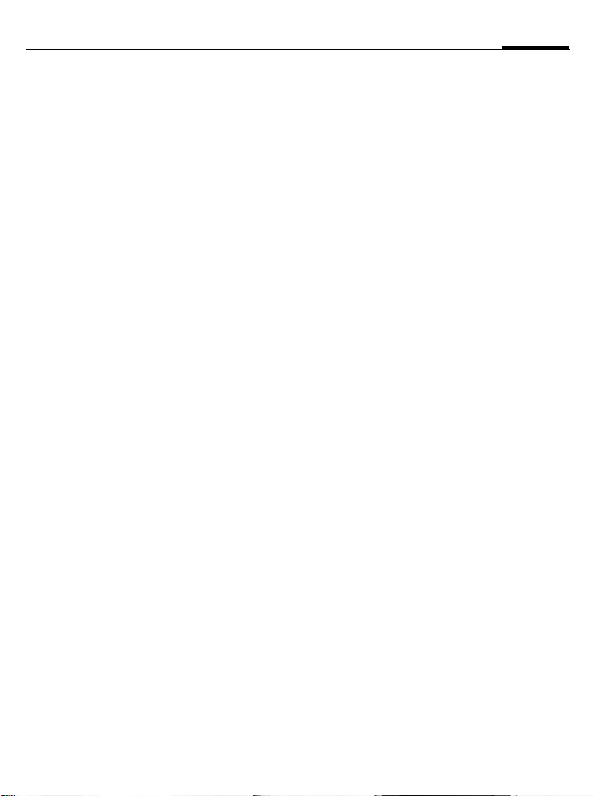
Sommaire 1
Consignes de sécurité ................ 2
Présentation du téléphone ........ 5
Icônes ....................................... 10
Prise en main ........................... 11
Mise en marche/
arrêt du téléphone,
saisie du code PIN .................... 14
Instructions générales ............. 15
Sécurité .................................... 20
Saisie de texte .......................... 22
Appel ........................................ 25
Contacts ................................... 30
Listes d'appels .......................... 35
Appareil photo ......................... 36
Créer message ......................... 38
Boîte récept .............................. 39
Listes des messages ................. 41
Configuration
des messages ........................... 42
Messagerie vocale .................... 44
Internet .................................... 44
Jeux .......................................... 46
Réglages ................................... 46
Organiseur ................................ 54
Extras ........................................ 55
Lecteur média ........................... 56
Mes fichiers .............................. 58
Mobile Phone Manager ............59
Service clients
(Customer Care) ....................... 60
Entretien et maintenance ........ 62
Données sur le produit .............63
DAS ........................................... 64
Certificat de garantie ............... 65
Contrat de licence .................... 67
Index ......................................... 70
Ceci est une version compacte du mode d'emploi. Vous
trouverez la version détaillée sur Internet à l'adresse suivante :
www.BenQ-Siemens.com/ef81
Page 3
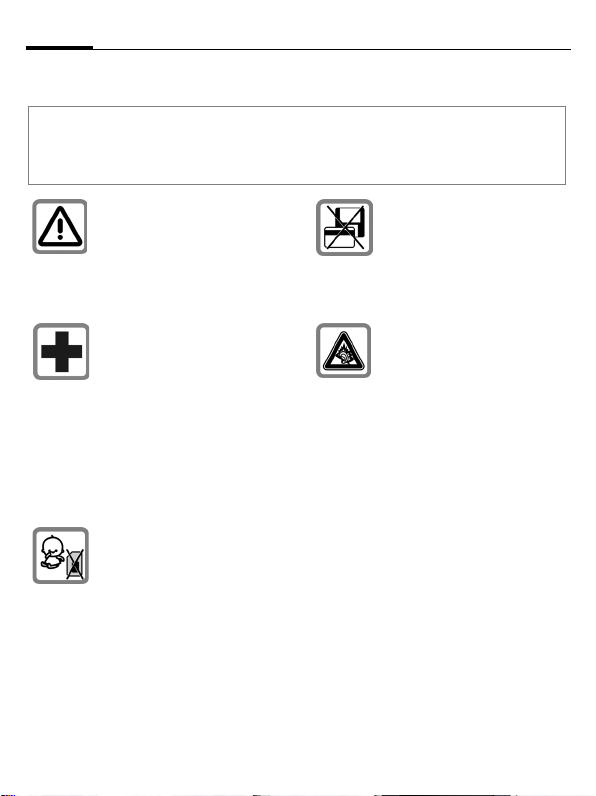
Consignes de sécurité2
Consignes de sécurité
Information à l'attention des parents
Lisez attentivement les instructions de fonctionnement et les consignes de sécurité avant
utilisation.
Expliquez-en le contenu, ainsi que les risques liés à l'utilisation du téléphone, à vos enfants.
N'oubliez pas de respecter les
exigences légales et les restrictions locales en matière d'utilisation du téléphone, par
exemple dans les avions, les
stations-service, les hôpitaux
ou au volant.
Les téléphones mobiles peuvent interférer avec le fonctionnement d'appareils médicaux
tels que des prothèses auditives ou stimulateurs cardiaques. Laissez une distance
d'au moins 20 cm entre le téléphone et le stimulateur. Portez
l’appareil à l’oreille la plus éloignée du stimulateur cardiaque.
Pour plus d'informations, contactez votre médecin.
Risque de démontage et d'ingestion par les enfants en bas
âge de petites pièces, telles
que la carte SIM, le bouchon, la
bague d'objectif ou le bouchon
d'objectif ainsi que la carte Micro SD. Conservez le téléphone hors de portée des enfants
en bas âge.
Tenir le téléphone éloigné de
supports de données électromagnétiques tels que des cartes de crédit ou des disquettes
en raison des risques de perte
des données qui y sont
stockées.
A pleine puissance, l’écoute
prolongée du baladeur peut endommager l’oreille de l’utilisateur. Une perte permanente de
vos capacités auditives peut
apparaître si vous utilisez des
écouteurs ou un casque à un
volume élevé. Avec le temps,
vous vous adapterez à un volume plus élevé qui peut sembler
normal mais qui est dommageable pour vos capacités
auditives. Régler le volume à
un volume raisonnable. Si vos
oreilles résonnent, diminuez le
volume ou arrêtez d'utiliser votre système.
Page 4
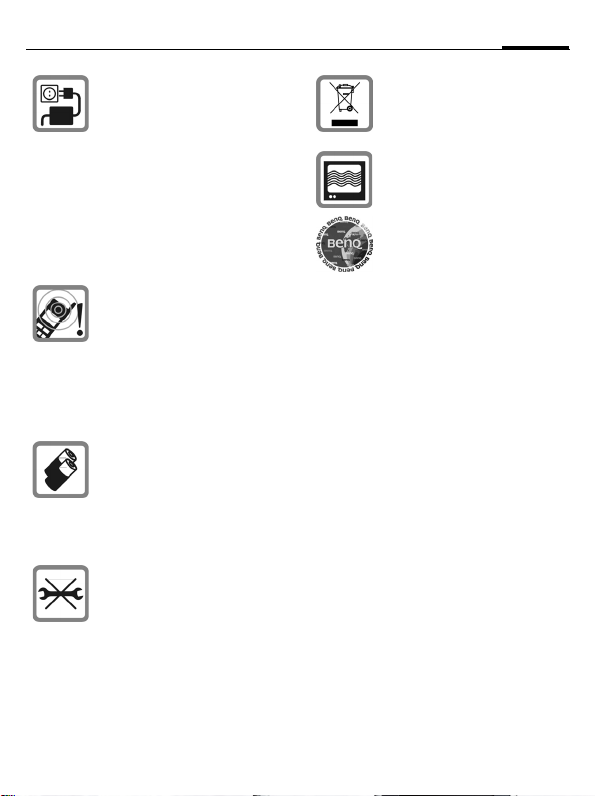
3Consignes de sécurité
Ne dépassez pas la tension
secteur indiquée sur l'alimentation. Vous risqueriez de détruire le chargeur.
Lors du chargement de la batterie, le bloc secteur doit être
branché dans une prise secteur
facilement accessible. La seule
façon de désactiver ce dispositif après le chargement de
la batterie consiste à le
débrancher.
Les sonneries, la musique
et la communication en mode
mains-libres sont diffusées par
le haut-parleur. Ne portez pas
l’appareil à l’oreille lorsqu’il
sonne ou si vous avez activé
la fonction mains-libres. Vous
risqueriez d'endommager gravement votre ouïe.
N'utilisez que des batteries
(100 % sans mercure) et des
chargeurs d’origine. Dans le
cas contraire, vous pourriez
courir de graves dangers : la
batterie pourrait exploser, par
exemple.
Vous ne pouvez ouvrir le téléphone que pour insérer la batterie (100 % sans mercure) et la
carte Micro SD. Vous ne pouvez ouvrir la batterie sous
aucun prétexte. Toutes les
autres modifications de cet appareil sont totalement interdites
et annulent la garantie.
Mettez au rebut les batteries et
téléphones en respectant la législation nationale. (Contactez
votre vendeur)
Le téléphone peut être source
d'interférences à proximité de
téléviseurs, radios et PC.
N’utilisez que des accessoires
d’origine. Vous éviterez ainsi
tout risque de dommage matériel ou de blessure et serez certain de respecter tous les
règlements en vigueur.
Compte tenu des connaissances scientifiques actuelles, l'Organisation mondiale de la santé
ne voit pas la nécessité de mesures préventives particulières
lors de l'utilisation d'appareils
portables. En revanche, si vous
souhaitez tout de même réduire
votre exposition, vous pouvez
toujours limiter la longueur de
vos appels ou utiliser un kit
mains-libres pour conserver votre téléphone portable à distance de votre tête et de votre
corps.
De plus, éloignez le téléphone
du ventre pour les femmes enceintes ou du bas ventre pour
les adolescents.Il est recommandé d'utiliser le téléphone
dans de bonnes conditions de
réception, pour diminuer la
quantité de rayonnement reçus
(notamment dans un parking
souterrain, lors de déplacements en train ou en voiture...)
Page 5
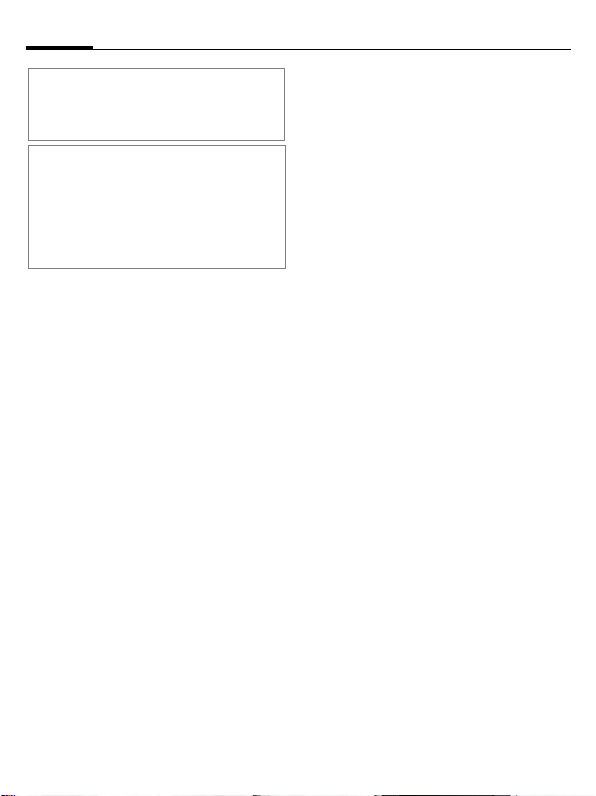
Consignes de sécurité4
Une utilisation non conforme de l’appareil
exclut tout recours en garantie ! Des consignes de sécurité sont également valables
pour les accessoires d’origine.
Les appareils portables proposant des
fonctionnalités de plus en plus complètes,
vous n'êtes plus obligé de les porter au niveau de votre tête pour les utiliser ; vous
pouvez les placer sur d'autres parties de
votre corps. Dans ce cas une distance de
1,0 cm doit être respectée.
Bluetooth
Votre téléphone est équipé d’une interface
Bluetooth. Celle-ci vous permet de connecter sans fil votre téléphone à un kit piéton, un
kit mains-libres auto ou un autre appareil
Bluetooth.
Pour assurer une connexion sûre des appareils et éviter tout accès radio non souhaité
par des tiers, veuillez observer les points
suivants :
• La première connexion de deux appareils
(jumelage, pairing) devrait s’effectuer
dans un environnement sûr.
• Les deux appareils doivent s’identifier, une
seule fois, avec un mot de passe/PIN.
Pour garantir une bonne sécurité, vous devriez sélectionner une combinaison de numéros à 16 positions difficile à deviner (si
aucun PIN n’est prédéfini).
• Ne configurez l’équipement sur une connexion automatique (sans actionnement)
que dans des cas exceptionnels.
• Pour réduire les risques de sécurité, connectez-vous seulement à des appareils
sûrs.
®
• Vous devez - si possible - limiter la « visibilité » de votre téléphone. Il sera ainsi beaucoup plus difficile pour des appareils
inconnus de se connecter sur votre téléphone. Pour ce faire, désactiver la visibilité
dans le menu Bluetooth (p. 48).
• Lors d’une connexion Bluetooth, le nom de
votre téléphone est transmis. Par défaut
c’est « Bluetooth ID ». Vous pouvez changer ce nom à la première activation de
Bluetooth ou, ultérieurement, dans le menu Bluetooth.
• Désactivez si possible cette fonctionnalité
si vous n’utilisez plus Bluetooth.
Vérifiez au moyen du mode d’emploi du
véhicule, avant l’emploi d’accessoires
Bluetooth ou de téléphones mobiles dans un
véhicule, s’il y a des restrictions d’utilisation.
Page 6
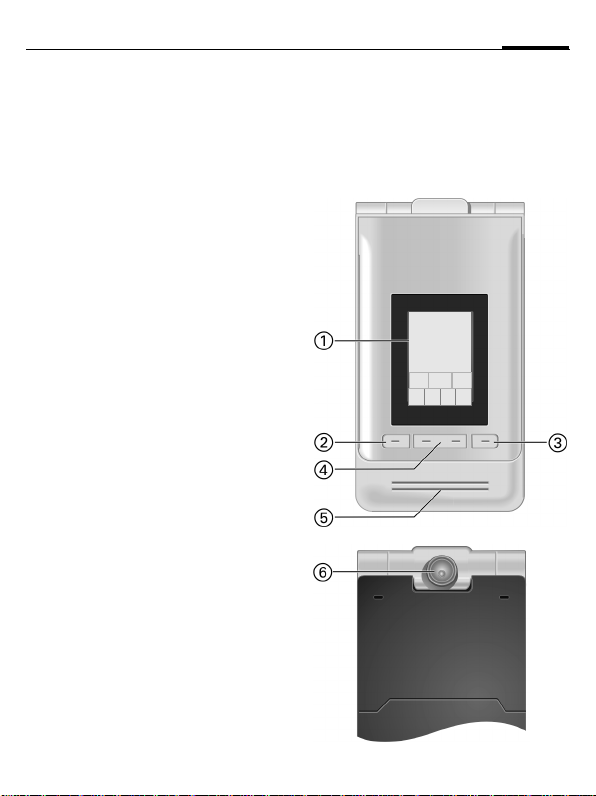
Présentation du téléphone
Haut-parleur
Clapet fermé
Ecran extérieur
1
2 -4 Touches écran extérieures
Les fonctions contextuelles de ces touches s'affichent au bas de l'écran extérieur sous forme de symboles.
Utiliser les fonctions quand le clapet est
fermé. Les touches écran extérieures ne
sont pas opérationnelles si le clapet est
ouvert.
En mode veille :
2 ‚ Démarrer l'application sélec-
3 Ä Appui long : verrouiller/déver-
4 Œ/ˆ Rechercher dans la liste une
2 Ý Accepter l'appel en mode
3 µ Refuser l'appel.
4 ½ Désactiver la sonnerie pour
2 ¡/¢ Activer ou désactiver le micro-
3 µ Terminer la communication.
4 -/ + Régler le volume.
tionnée.
rouiller les touches écran
extérieures.
application disponible
;/</: (p. 8).
Appel entrant :
mains-libres (pas pour un
appel vidéo).
cet appel.
Pendant un appel :
phone (mute).
5
Objectif appareil photo
6
Z
W
Opérateur
12:04
;<:
‚ Œ ˆ Ä
5Présentation du téléphone
Page 7
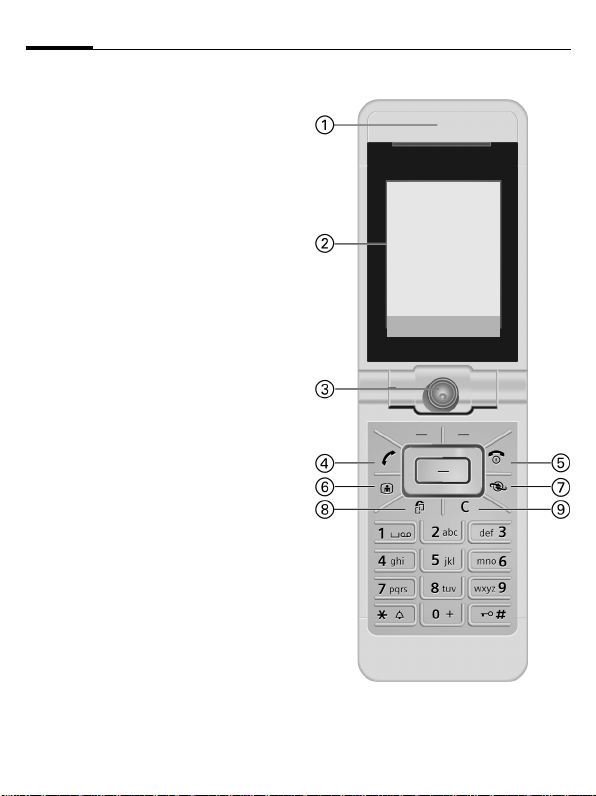
Présentation du téléphone6
Clapet ouvert
Ecouteur
1
Ecran principal
2
3
Objectif appareil photo
Touche Communication
4
A
Appeler le numéro/nom affiché/sélectionné, prendre des appels. Ouvrir les listes d'appels si le téléphone est en mode
veille.
Touche Marche/Arrêt/Fin
B
5
•Eteint:
Appui long pour mettre en marche.
• En mode veille :
Appui long pour éteindre le téléphone.
Appui bref pour ouvrir le menu d'arrêt
(p. 14).
• Pendant une communication ou dans
une application : appui bref pour terminer l'appel ou fermer l'application.
• Dans les menus, appui long pour revenir en mode veille.
Touche d'appel vidéo
6
j
Appuyer pour activer le mode vidéo.
Touche Internet
k
7
Ouvrir le navigateur s'il n'est pas prédéfini
Touche des tâches
8
i
Appui bref : basculer entre les tâches.
Appui long : ouvrir le menu principal.
Touche Effacer
9
l
Saisie de texte : effacer les caractères
un par un. Appui long pour effacer le texte plus rapidement.
Listes/champs de saisie : supprime les
éléments sélectionnés.
Z
01.12.2005 10:10
Contacts
Opérateur
ƒ
Musique
W
Page 8
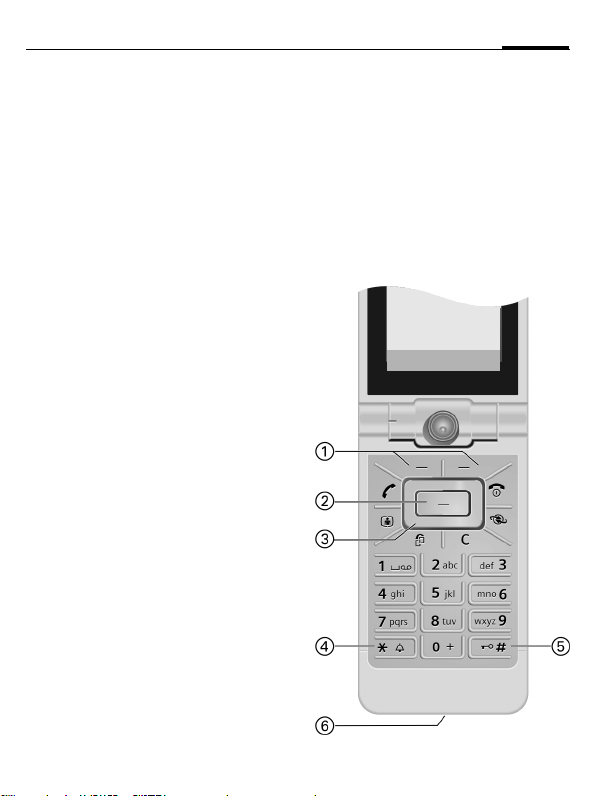
7Présentation du téléphone
Touches écran
1
Les fonctions contextuelles de ces touches s'affichent en bas de l'écran principal sous forme de §texte§ et de
symboles.
C Touche centrale
2
• Appuyer sur la touche centrale pour
sélectionner une option /un élément
d'une liste ou pour démarrer une
application/fonction.
• En mode veille, appuyer pour ouvrir le
menu principal
Touche de navigation
3
En mode veille :
Appui bref : ouvrir les profils
G
utilisateurs.
Appui long : lancer la
numérotation vocale.
H
Ouvrir les contacts
E
Ouvrir la boîte de réception.
D
Lancer le lecteur média
Dans les listes, messages et menus :
I
Faire défiler
Pendant la lecture audio :
I
Régler le volume.
Passer à la plage précéden-
F
te/suivante.
Sonnerie
*
4
• Appui long en mode veille : activer/désactiver toutes les sonneries (sauf réveil). Le vibreur est activé
automatiquement.
• Appui long pendant qu'un appel entrant est signalé : désactiver la sonnerie uniquement pour cet appel
Verrouillage du clavier
#
5
En mode veille : appui long pour activer/désactiver le verrouillage du clavier.
Seuls les numéros d'urgence peuvent
être composés.
En cours de numérotation : insérer le caractère de remplacement « ? »
Prise
6
Pour le chargeur, le kit piéton, etc.
Contactsƒ Musique
Page 9
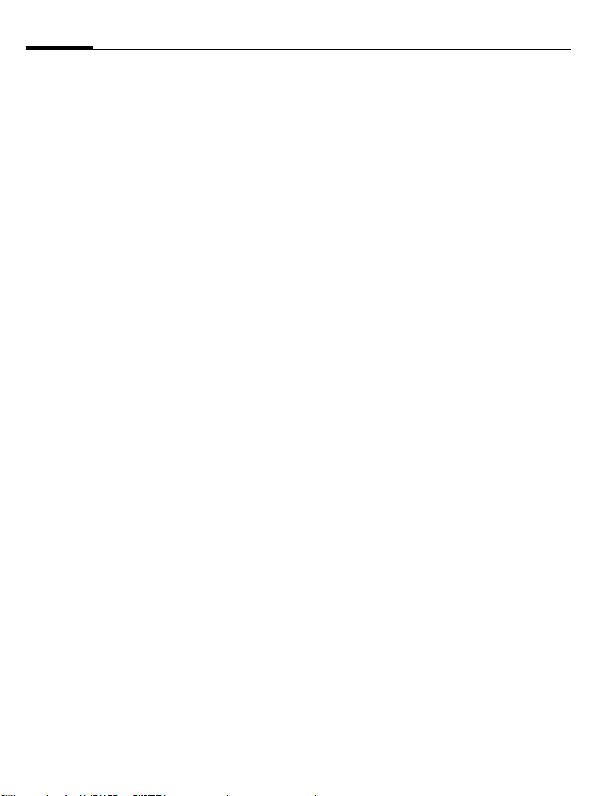
Présentation du téléphone8
Ouverture/ fermeture du clapet
Clapet fermé
• En mode veille, vous pouvez démarrer
l'une des applications suivantes :
Lancer l'appareil en mode image
;
(p. 36).
Réglez l'appareil sur le mode
<
vidéo.
Ouvrir l'onglet Musique du lecteur
:
média (p. 56) et lancer la lecture
audio.
• Appareil photo actif : vous pouvez prendre
des photos ou enregistrer des vidéos.
• Lecteur média activé : vous pouvez sélectionner des plages et contrôler la lecture.
• Basculement entre les tâches : vous ne
pouvez gérer qu'une application à la fois.
• Appel entrant : vous pouvez accepter l'appel en mode mains-libres grâce aux touches écran extérieures (ne s'applique pas
aux appels vidéo).
• Numérotation vocale : si un kit piéton est
branché sur le téléphone, vous pouvez activer la numérotation vocale en appuyant
sur la touche d'activation du kit piéton.
Ouverture du clapet
Si vous ouvrez le clapet, un logo s'affiche sur
l'écran extérieur. Les touches écran extérieures sont désactivées.
L'ouverture du clapet a différents effets selon la situation :
• En mode veille : le verrouillage du clavier
est automatiquement désactivé. La mélodie d'ouverture est jouée si la fonction est
activée. Pour arrêter la mélodie, appuyer
sur une touche.
• Appel entrant : vous acceptez l'appel.
Vous pouvez changer ce réglage pour accepter manuellement l'appel après avoir
ouvert le clapet (p. 51).
• Les applications ouvertes restent ouvertes.
• Les demandes et avis, par ex. dans les
dialogues, sont acceptés.
Page 10
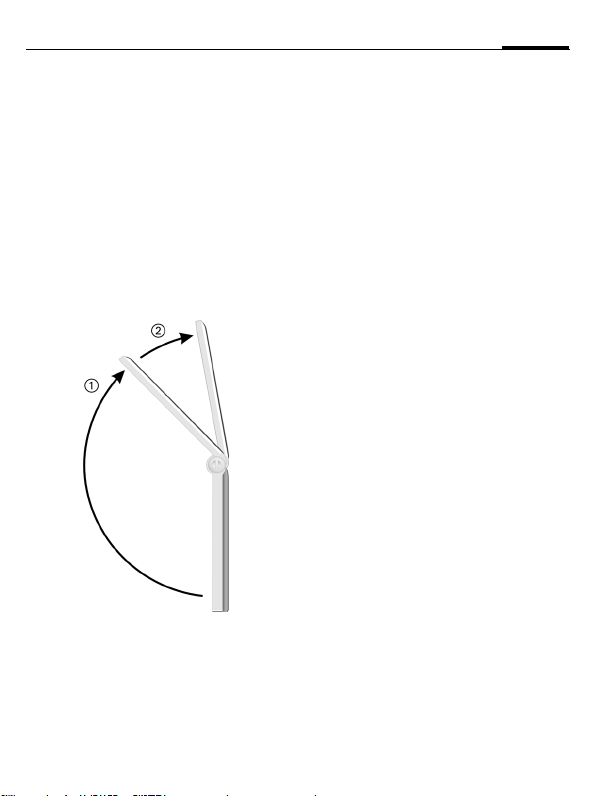
9Présentation du téléphone
Positions du clapet
Lorsque vous l'ouvrez, vous pouvez mettre
le clapet dans deux positions différentes :
1 :
Position
Position idéale pour les appels vidéo ou pour
le retardateur en mode caméra. Ainsi posé
sur un bureau, il vous permet de communiquer agréablement avec la personne à
l'écran ou de prendre une photo en mode
retardateur.
Position
2 :
Position normale lorsque vous tenez le téléphone contre l'oreille.
Fermeture du clapet
La fermeture du clavier a différents effets selon la situation :
• En mode veille : la mélodie de fermeture
du clapet est jouée si la fonction est activée. Appuyer sur une des touches écran
extérieures pour arrêter la lecture.
• Pendant les appels : tous les appels actifs/en attente sont coupés.
Si vous parlez en mode mains-libres
(p. 26), une demande s'affiche sur l'écran
extérieur et vous invite à continuer ou non
l'appel en cours.
• Appareil photo actif : si l'appareil photo est
l'application d'avant-plan, il reste ouvert
dans le mode sélectionné.
• Lecteur média actif : si l'onglet Musique
est sélectionné ou pendant la lecture
audio, l'application reste ouverte même si
elle utilisée en tâche de fond.
• Connexion de données : la fermeture du
clapet n'a aucun effet sur le transfert de
données en cours (par ex. envoi et réception de messages SMS/MMS ou récupération d'e-mails, téléchargement de
données, synchronisation) et sur les connexions Bluetooth
ouvertes avec le serveur.
• Toutes les autres applications actives sont
fermées. Les données non enregistrées
sont sauvées automatiquement.
• Les demandes et avis, par ex. dans les
dialogues, sont rejetés.
®
ou les connexions
Page 11
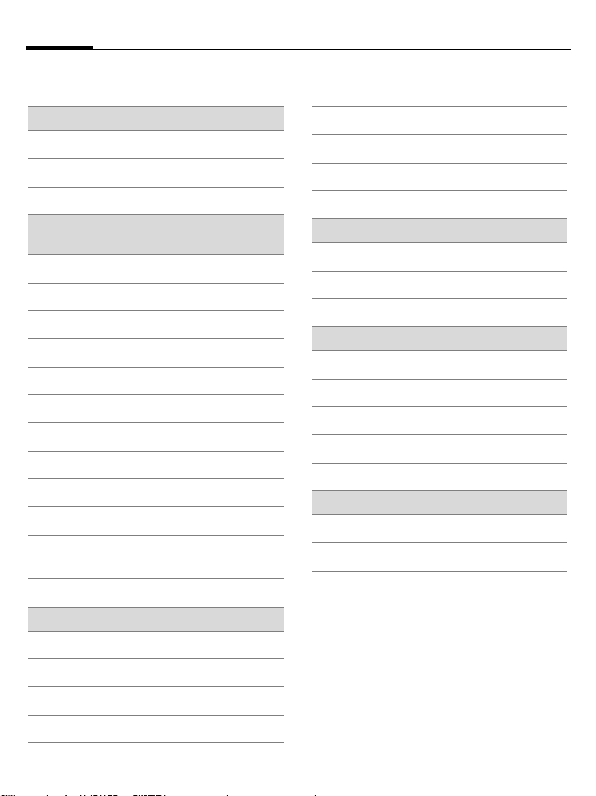
Icônes10
Icônes
Menu (écran extérieur uniquement)
;
Caméra en mode photo
<
Caméra en mode vidéo
Lecteur média (lecture audio)
:
Menu principal (menu principal
uniquement)
L
Contacts
Listes d'appels
P
O
Internet
Appareil photo
R
Messagerie
M
Q
Organiseur
Jeux
§
Lecteur média
¦
Visiophonie
¥
S
Extras
Mes fichiers
N
(gestionnaire de fichiers)
Réglages
T
Symboles (sélection)
Z
Intensité du signal
Y
Chargement
Renvoi de tous les appels
Ç
¿
Sonnerie désactivée
¹
Alarme activée
Ä
Clavier verrouillé
Bluetooth activé
¨
Bluetooth visible pour d'autres
©
Evénements (sélection)
Mémoire SMS pleine
ã
}
Appels manqués
Mémoire téléphone pleine
å
Symboles de message (sélection)
Non lu
p
Lu
q
MMS reçu
w
MMS lu
x
À
Message vocal reçu
Symboles caméra (écran extérieur)
Ouvrir réglages de luminosité
Ë
Ouvrir réglages zoom
Ø
Page 12
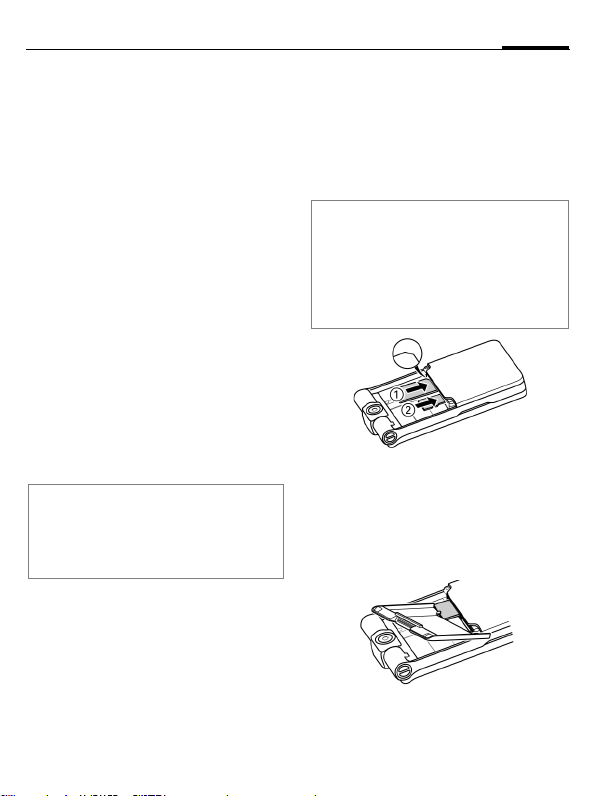
11Prise en main
Prise en main
A la livraison, les écrans de votre téléphone sont recouverts d'un film de
protection. Retirez-les avec précaution avant d'utiliser votre téléphone.
La décharge électrostatique provoquée par le retrait du film peut, en de
rares occasions, entraîner une décoloration des bords de l'écran. Ce phénomène disparaît de lui-même au
bout de 10 minutes.
Insérer la carte SIM/ Micro SD
Votre opérateur vous remet une
carte SIM contenant toutes les données importantes de votre abonnement. Si la carte SIM a été livrée au
format carte bancaire, la détacher du
support et l'ébarber si nécessaire.
Attention
Insérez la carte SIM avant d'insérer la carte Micro SD. Si vous insérez par erreur la
carte Micro SD dans le logement de la carte SIM, il sera impossible de l'en retirer !
La carte Micro SD donne à votre téléphone une capacité mémoire considérable. Vous pourrez sauver des fichiers image/vidéo et des
enregistrements sonores, par ex.
Vous pouvez cependant utiliser cette
carte Micro SD comme une disquette
pour sauver n'importe quel type de
fichier.
Vous pouvez accéder à la liste des
dossiers et aux fichiers dans le menu
Mes fichiers (p. 58). Si vous affectez
un fichier de la carte Micro SD à une
fonction du téléphone, une sonnerie
par ex., le fichier est copié dans la
mémoire du téléphone.
Nouvelle carte Micro SD
• Créer une copie de sauvegarde des données de l'ancienne carte Micro SD sur
un ordinateur.
• Formater la nouvelle carte Micro SD.
• Copier les données de l'ordinateur sur la
nouvelle carte Micro SD.
Placer la carte SIM à plat avec la surface de contact vers le bas
fier le bon positionnement du coin
biseauté.
Placer la carte Micro SD à plat dans
le logement
Utiliser le couvercle de la batterie
comme indiqué pour enfoncer légèrement la carte SIM dans son
logement.
2.
1. Véri-
Page 13
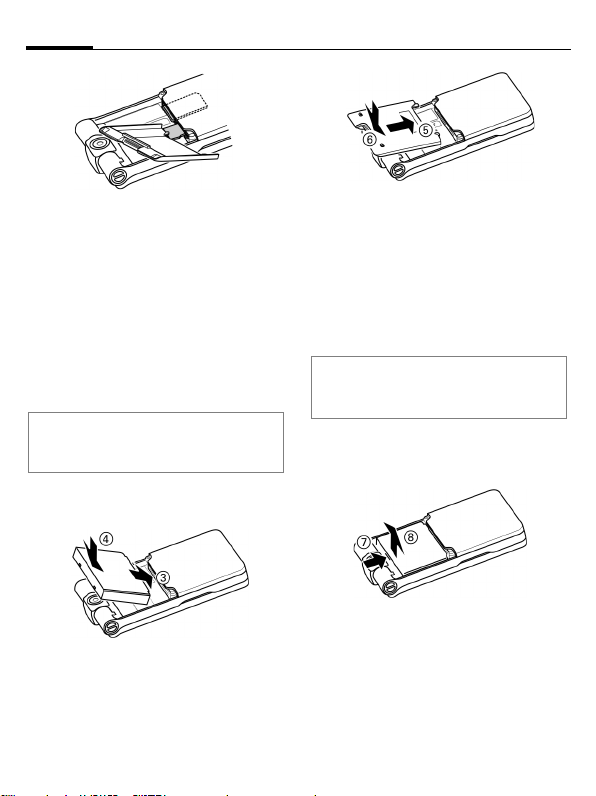
Prise en main12
Utiliser le couvercle de la batterie
comme indiqué pour enfoncer légèrement la carte Micro SD dans son
logement.
Pour retirer l'une des deux cartes,
utiliser le coin du couvercle de la batterie pour libérer ou insérer la carte
SIM et la carte Micro SD. A défaut,
vous risquez d'endommager le mécanisme de libération de la carte
SIM. La carte est éjectée.
Veuillez respecter les instructions d'utilisation du fabricant fournies avec la carte
Micro SD.
Insérer la batterie
Insérer la batterie dans le
téléphone
bas
3, puis appuyer vers le
4 jusqu'à l'enclenchement.
Pour le refermer, présenter le couvercle sur le téléphone de sorte que
les repères s'insèrent dans les
encoches
le bas jusqu'à ce qu'il se mette en
place
5. Appuyer ensuite vers
6.
Retirer la batterie
Attention
Eteignez votre téléphone avant de retirer
la batterie !
Pour retirer le couvercle de la batterie, pousser pour l'ouvrir et le soulever.
Pour retirer la batterie, appuyer
dans le sens indiqué
batterie pour l'extraire
7 et soulever la
8.
Charger la batterie
A l'achat, la batterie neuve n'est pas
complètement chargée. Brancher le
câble sur le téléphone (en bas).
Page 14
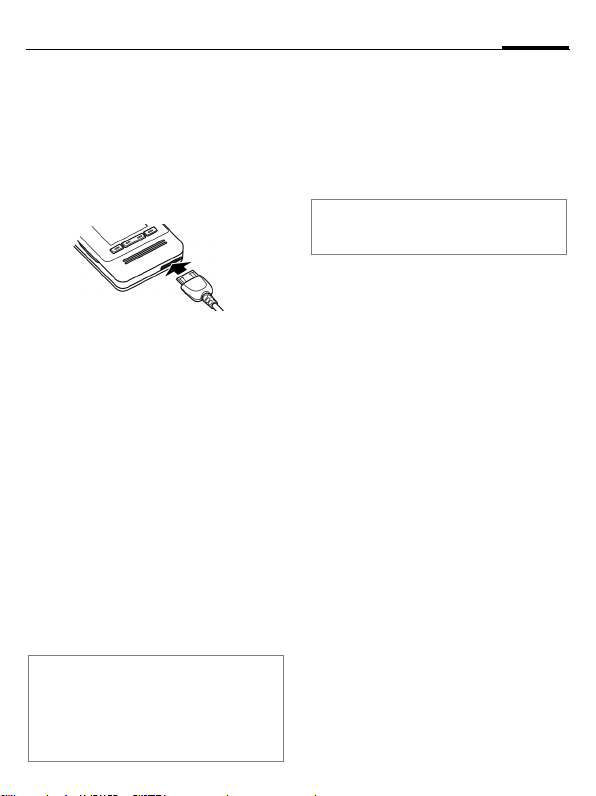
13Prise en main
Brancher le bloc secteur dans une
prise secteur et charger pendant au
moins deux heures.
Utilisez exclusivement le chargeur livré
avec le téléphone !
La batterie peut également être
chargée via le port USB (Accessoires,
p. 54).
Y
Affichage pendant le
chargement.
Durée de chargement
Une batterie vide est entièrement
chargée au bout de 2 heures environ. Le chargement est uniquement
possible dans une plage de température comprise entre +5 °C et 45 °C. Si
la température dépasse cette plage
de +/- 5 °C, le symbole de charge clignote en signe d'avertissement. Ne
pas dépasser la tension indiquée sur
le bloc secteur.
Ne retirez pas la batterie si cela n'est pas
nécessaire et évitez, autant que pos-
sible, d'interrompre le chargement
prématurément.
• Le bloc secteur chauffe en cas d'utilisation prolongée. Ce phénomène est normal et sans danger.
• Si vous retirez la batterie durant plus de
30 secondes, vous devez à nouveau
régler l'heure.
Autonomie et température
L'autonomie dépend des conditions
d’utilisation. Des températures extrêmes réduisent considérablement
l’autonomie en veille du téléphone.Il
faut donc éviter de laisser le téléphone au soleil ou sur un radiateur.
Le téléphone peut chauffer pendant le transfert de données ou l'utilisation d'UMTS. Ce
phénomène est normal et sans danger.
Autonomie en communication :
UMTS : jusqu'à 210 minutes
GSM : jusqu'à 270 minutes
Autonomie en veille :
UMTS : jusqu'à 250 heures
GSM : jusqu'à 300 heures
Symbole de charge non visible
Si la batterie est complètement déchargée, le symbole de charge ne
s'affiche pas dès le branchement du
chargeur. Il apparaît au bout de deux
heures maximum. Dans ce cas, la
batterie est complètement chargée
après 3 ou 4 heures.
Affichage en cours d'utilisation
Affichage du niveau de charge
en cours de fonctionnement
(vide-plein) :
Batterie faible
Lorsque la batterie est pratiquement
vide, vous en êtes averti à deux
reprises : lorsqu'il ne reste plus que
10 minutes d'autonomie et lorsqu'il
ne reste plus que 1 minute
d'autonomie.
Arrêt du téléphone
Si la batterie est complètement vide,
le téléphone s'éteint.
VWX
Page 15
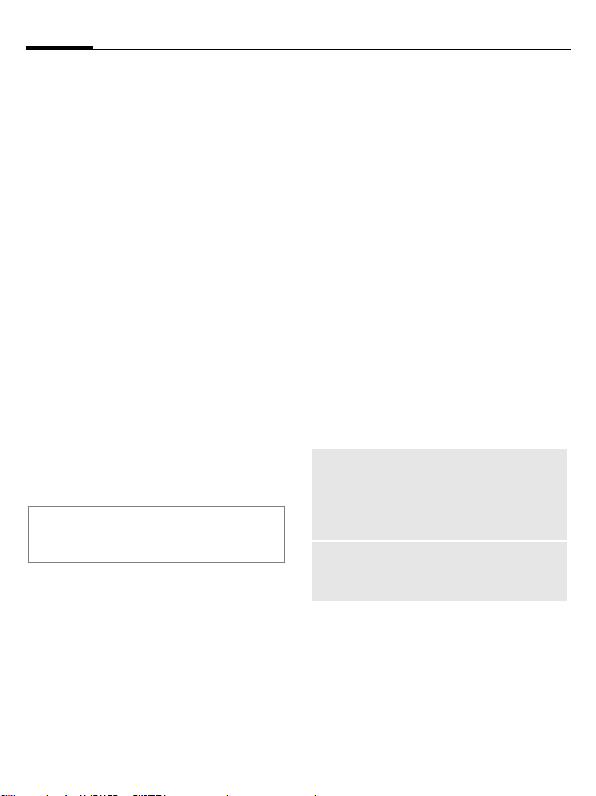
Mise en marche/arrêt du téléphone, saisie du code PIN14
Mise en marche/arrêt du téléphone, saisie du code PIN
Mise en marche du
téléphone
Ouvrir le clapet.
B
Entrer le code PIN ou valider la mise
en marche (p. 21).
Le téléphone se met automatiquement en marche :
• lorsque vous le chargez via un port
• lorsqu'une alerte ou un événe-
§Oui§ appuyer pour activer.
ou
§H. ligne§ Appuyer pour activer le
Si vous refermez le clapet avant d'avoir
entré le code PIN, le téléphone s'éteint à
nouveau.
Saisie du code PIN
La carte SIM peut être protégée par
un codePINde 4à 8chiffres.
J
Appuyer et maintenir la
touche Marche/Arrêt/Fin
enfoncée pour allumer le
téléphone.
USB ou
ment de calendrier s'affiche.
mode déconnecté (p. 14).
Entrer le code PIN à l'aide
des touches numériques.
Afin que personne ne
puisse lire votre code PIN,
des astérisques s'affichent
à la place du code. Corriger les erreurs avec la
l.
touche
§OK§ Valider. La connexion au
Vous pouvez changer le code PIN
(p. 20). Pour désactiver le blocage de
la carte SIM, voir p. 21.
réseau prend quelques secondes.
Arrêt du téléphone
B
ou
B
Arrêter
Mode déconnecté
Maintenir la touche Marche/Arrêt/Fin enfoncée.
Appuyer brièvement sur
cette touche et sélectionner l'une des options
suivantes.
Eteindre le téléphone. Le téléphone s'allumera automatiquement si une alarme ou un
rappel d'événement de votre
calendrier survient.
Le téléphone ne s'éteint pas
mais il est déconnecté du
réseau.
Mode déconnecté
En mode déconnecté, vous pouvez
vous servir de la plupart des fonctions de votre téléphone mais vous
n'êtes pas connecté à un réseau
(vous ne pouvez ni recevoir, ni émettre d'appel).
Page 16
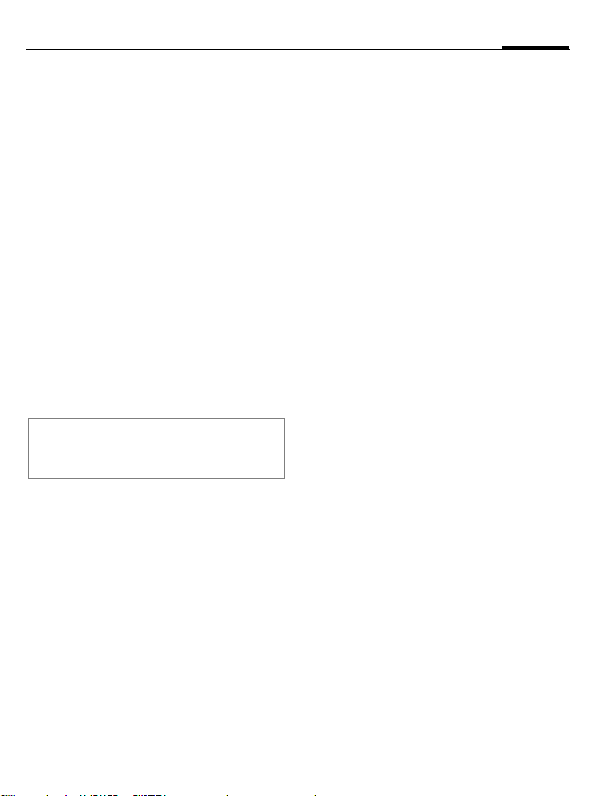
15Instructions générales
Pour basculer du mode déconnecté
au mode connecté :
Ouvrir le clapet.
B
C
Appuyer brièvement sur
cette touche et choisir
Mode déconnecté/Mode
connecté.
Valider.
Appel d'urgence (SOS)
A n'utiliser qu'en cas d'urgence !
Ouvrir le clapet pour utiliser le
clavier.
En appuyant sur la touche §SOS§ vous
pouvez effectuer un appel d'urgence
sur n'importe quel réseau sans carte
SIM et sans entrer de code PIN (non
disponible dans tous les pays).
Si le clapet est ouvert et le verrouillage du
clavier activé (p. 7), seuls les numéros
d'urgence peuvent être composés.
Première mise en marche
Lorsque vous allumez votre téléphone pour la première fois ou lorsque la
batterie a été retirée, vous êtes invité
à régler l'heure et la date.
C
Fuseaux horaires
F
Appuyer sur cette touche
si vous souhaitez entrer
l'heure et la date.
Sélectionner le réglage et
le fuseau horaire sur le
planisphère.
I
§Options§ Ouvrir le menu et sélec-
Sélectionner une ville
dans le fuseau horaire
choisi.
tionner Régl. fuseau hor.
pour enregistrer.
Heure/Date
Régler l'heure et la date. Vous
n'aurez plus à effectuer ce réglage
par la suite.
J
C
Pour en savoir plus sur les options et
réglages, reportez-vous à la p. 52.
Entrer d'abord la date
(jour/mois/année),
puis l'heure
(format 24 heures).
Appuyer pour mettre à
jour la date et l'heure.
Instructions générales
Mode veille
Le téléphone se trouve en mode veille
et est prêt à fonctionner quand le nom
de l'opérateur apparaît à l'écran.
Clapet fermé
µ
Clapet ouvert
B
Appuyer pour mettre fin à
un appel/une fonction.
Maintenir la touche Marche/Arrêt/Fin enfoncée
pour revenir en mode
veille, quelle que soit la
situation.
Page 17
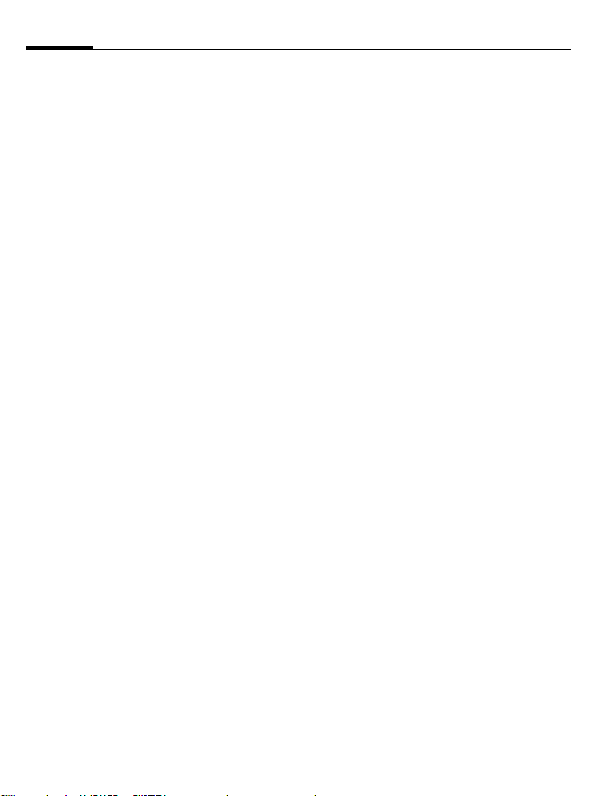
Instructions générales16
Intensité du signal
Z Signal de réception fort.
[
Un signal faible affecte la
qualité des appels et peut
entraîner une interruption de la connexion.
Dans ce cas, se déplacer.
Mod./Données
Votre téléphone supporte différentes façons de transférer des données
sur le réseau mobile :
• La façon la plus rapide est l'UMTS
(Universal Mobile Telecommunications System). Si vous utilisez
l'UMTS, vous pouvez passer des
appels vidéo d'excellente qualité.
Vous pouvez rester connecté à Internet en permanence. Seul le
temps de transmission réel est facturé par l’opérateur. Ce service
n’est pas encore proposé par tous
les opérateurs.
•Le GPRS (General Packet Radio
Service) est une autre façon de
transférer des données sur le réseau mobile. Si vous utilisez le
GPRS, vous pourrez aussi rester
connecté à Internet en permanence si la capacité du réseau le permet. Seul le temps de
transmission réel est facturé par
l’opérateur.
•Le GSM (Global System for Mobile
Communications) est une norme
100% numérique pour réseaux
mobiles principalement utilisée
pour passer des appels vocaux et
envoyer des messages texte (SMS).
En fonction du réseau et de votre
opérateur, les différentes méthodes
sont utilisées automatiquement. Selon votre opérateur, vous pouvez définir la méthode à utiliser (p. 54).
Digital Rights Management (DRM)
Votre téléphone est équipé du système Digital Rights Management de
gestion des droits numériques. L'utilisation d'images, de sons ou d'applications téléchargés peut être limitée par
les fournisseurs : protection contre la
copie, période d'utilisation limitée,
nombre d'utilisations possibles, etc.
Mode d'emploi
Icônes
Les symboles suivants sont utilisés
pour illustrer les commandes :
J
B
A
§Options§
C
Entrée de chiffres ou de lettres.
Touche Marche/Arrêt/Fin
Touche Communication
Affichage d’une fonction de
touche écran.
Appuyer sur la touche cen-
trale pour appeler le menu,
par ex.
Page 18
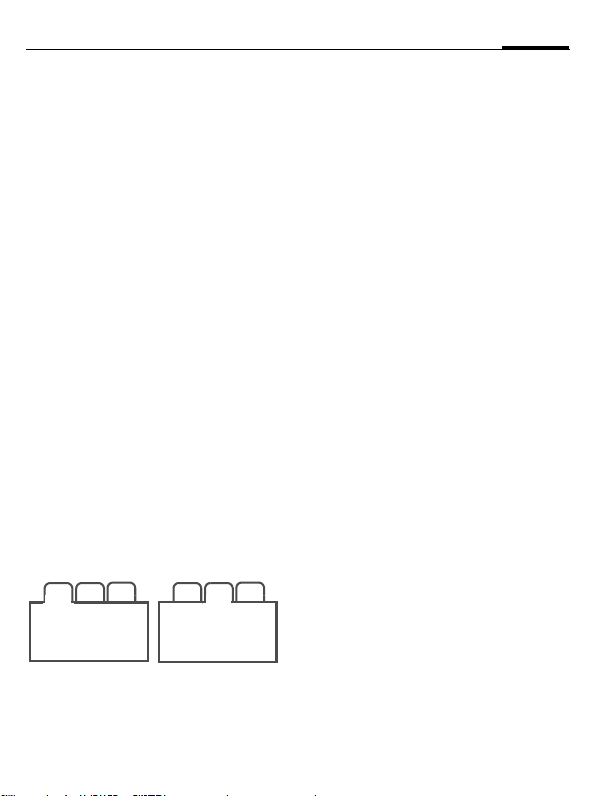
17Instructions générales
=
Représentation des fonctions de navigation. Appuyer sur la touche centrale
dans le sens indiqué.
Fonction dépendant de
l’opérateur et nécessitant
éventuellement un abonnement particulier.
D F E
H I G
Menu principal
Le menu principal est représenté de
manière graphique par des
symboles :
C
Appeler depuis le mode
veille.
F/I
Sélectionner le symbole
d'une application.
C
Onglets
Les onglets permettent un accès
rapide aux informations et aux
applications.
Lancer l'application.
2
1
3
2
31
Touche de navigation
Le symbole au centre de la ligne inférieure de l'écran affiche la fonction
en cours lorsque vous appuyez verticalement sur la touche centrale.
Touches écran
extérieures
Les symboles dans la ligne inférieure
de l'écran extérieur affichent la fonction affectée à chaque touche.
Utilisation du menu
Le mode d'emploi décrit succinctement les étapes nécessaires pour exé-
cuter une fonction, par ex. le réglage
des sonneries.
¢ T ¢ Sonneries
C
Les étapes sont les suivantes :
C
F
C
I
C
Ouvrir le menu principal.
I
/
Sélectionner T pour
ouvrir le menu Réglages.
Valider la sélection.
Sélectionner la fonction
Sonneries.
Valider la sélection.
Page 19
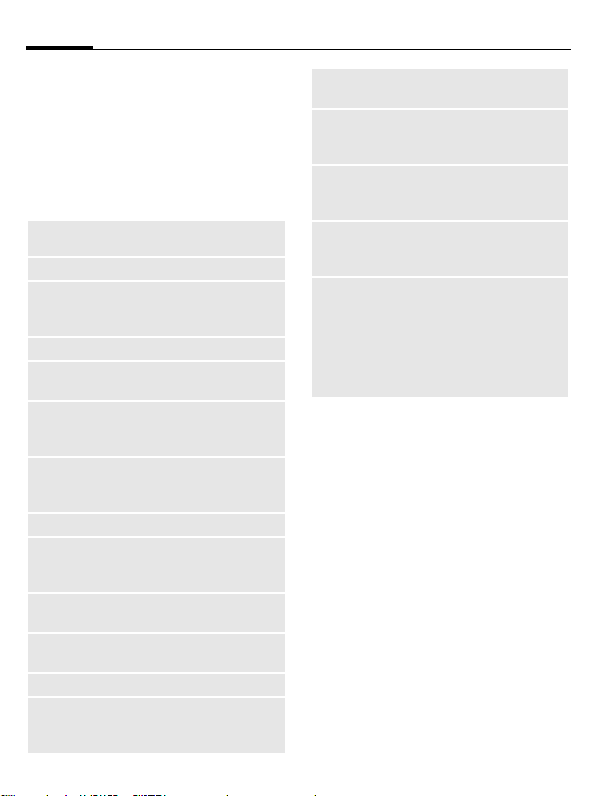
Instructions générales18
Fonctions standard
Menu Options
La liste répertorie les fonctions
disponibles dans plusieurs menus
d'options.
§Options§ Ouvrir le menu.
<Nouv.
entr>
Sauver
Chang.
Afficher
Détails
Détails
Effacer/
Tout
effacer
Quitter
Editer
Saisie texte
Menu Editer txt
Trier par
Définir…
Créer une nouvelle entrée.
Enregistrer l'entrée.
Ouvrir la liste des options.
Sélectionner l'option et
valider.
Afficher l'entrée.
Afficher les propriétés de
l'entrée sélectionnée
Afficher des informations
supplémentaires concernant
le fichier.
Supprimer l'entrée/toutes
les entrées après
confirmation.
Fermer l'application
Ouvrir l'entrée pour modi-
fier/ouvrir le champ de
saisie.
Ouvrir le menu de méthode
de saisie (p. 22).
Ouvrir le menu de saisie de
texte (p. 22).
Définir des critères de tri
par ex. définir une image
comme fond d'écran, une
mélodie comme sonnerie.
Renommer
Envoyer
Créer
message
Répondre/
Répondre
à tous
Capacité/
Etats
mémoire
Renommer l'entrée sélectionnée
Sélectionner le type de
transmission (par ex. MMS,
SMS, e-mail ou Bluetooth).
Sélection du type de transmission et création d'un
message.
L'expéditeur devient le destinataire, « Re. » est placé
avant l'objet.
Afficher l'état de la mémoire
de l'application respective,
du téléphone, de la
carte SIM ou de la carte Micro SD. Lancer l'Assistant
mém si la mémoire est in-
suffisante.
Recherche rapide
Dans une liste dont les éléments
sont triés par ordre alphabétique,
vous pouvez effectuer une recherche rapide en appuyant sur une touche numérique.
J
Entrer votre texte pour
passer directement à l'entrée correspondant le
mieux au texte entré.
Assistant mém
L'assistant mémoire se lance automatiquement si la mémoire est insuffisante.
Un avis s'affiche sur l'un des deux
écrans selon que le clapet est ouvert
ou fermé.
Page 20
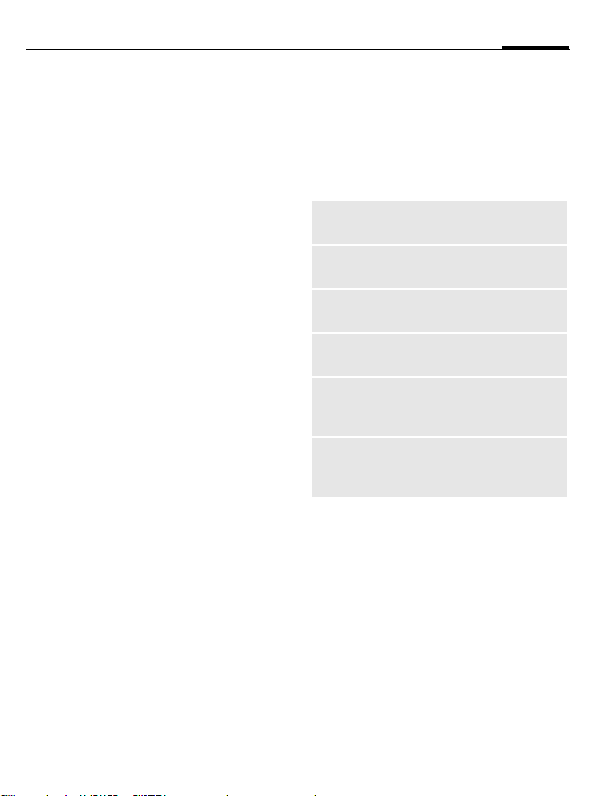
19Instructions générales
Si le clapet est fermé, vous pouvez
démarrer l'assistant mémoire en
ouvrant le clapet.
Depuis le menu principal :
(Uniquement si le clapet est ouvert)
¢T ¢ Téléphone
C
¢ Syst. fichiers
¢ Assistant mém
Tous les dossiers et fichiers stockés
dans la mémoire du téléphone et sur
la carte Micro SD sont répertoriés
(p. 11).
F
I
§Options§
Sélectionner l'onglet (mémoire du téléphone/ carte
Micro SD). La liste des
dossiers/fichiers s'affiche.
Sélectionner le
dossier/fichier.
Ouvrir le menu et sélectionner une fonction
(fonctions standard
p. 18).
Mode de sélection
Dans certaines applications (par ex.
Contacts/Mes fichiers), une ou plusieurs entrées peuvent être sélectionnées dans une liste en vue d'exécuter la même fonction en même
temps.
§Options§
I
Ouvrir le menu et sélec-
Marquer
tionner
Sélectionner une ou plu-
sieurs entrées.
.
C
Options de sélection
Selon la situation, vous disposez de
différentes fonctions.
§Options§ Ouvrir le menu.
Marquer/
Désélect.
Marquer
tous
Désélect.
tout
Effacer
marqué
Envoyer
marqués
Récup. marqués
Sélectionner/désélectionner une entrée.
Sélectionner/désélectionner une entrée
Sélectionner toutes les
entrées
Désélectionner toutes les
entrées
Supprimer toutes les entrées sélectionnées
Envoyer des messages sélectionnés (par ex. e-mails
du dossier des brouillons).
Récupérer des e-mails sélectionnés (si seul l'en-tête
est récupéré).
Basculement entre les tâches
Vous pouvez basculer d'une application en cours vers le menu principal,
le mode veille ou toute autre application ouverte.
i
Vous pouvez passer directement au
menu principal, à l'écran d'accueil ou
ouvrir une application :
Appuyer pour obtenir la
liste de toutes les applications ouvertes.
Page 21
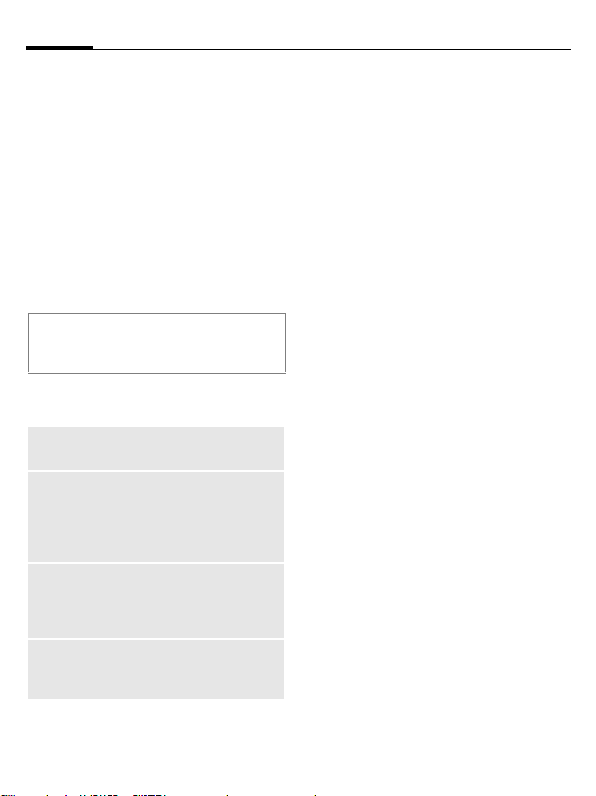
Sécurité20
Menu/Page d'accueil/<application>
Si vous avez mis un appel en attente,
sélectionnez Appel actuel pour y
revenir.
Sélectionner et valider
avec
C.
Sécurité
Le téléphone et la carte SIM sont
protégés par plusieurs codes secrets
contre les utilisations abusives.
Conservez ces codes confidentiels en
lieu sûr, mais veillez à pouvoir les retrouver en cas de besoin.
Codes PIN
PIN
PIN2
PUK
PUK2
Code
appareil
C
Protège votre carte SIM (code
d’identification personnel).
Nécessaire pour régler l'affichage des détails de facturation et pour accéder aux
fonctions supplémentaires de
certaines cartes SIM.
Code de déblocage. Permet
de débloquer la carte SIM
après avoir entré un code PIN
incorrect à plusieurs reprises.
Protège le téléphone A définir
lors du premier réglage de la
sécurité du téléphone.
¢T ¢ Sécurité
¢ Codes PIN
¢ Sélectionner la fonction.
Utilisation PIN
Le code PIN est normalement demandé lors de la mise en marche du
téléphone. Vous pouvez désactiver
cette fonction, au risque toutefois
d'une utilisation abusive de votre téléphone. Certains opérateurs n'autorisent pas la désactivation.
Oui/Désactiver
J
C
Activer/désactiver le
code PIN
Saisir le code PIN.
Valider.
Modifier PIN
Vous pouvez remplacer le code
PIN par un numéro de votre choix
(de 4 à 8 chiffres) plus facile à
mémoriser.
J
J
J
C
Saisir le code PIN actuel et
valider avec
Saisir le nouveau code PIN
et valider avec
Saisir à nouveau le nou-
veau code PIN et valider
avec
Valider.
C.
C.
C.
Page 22
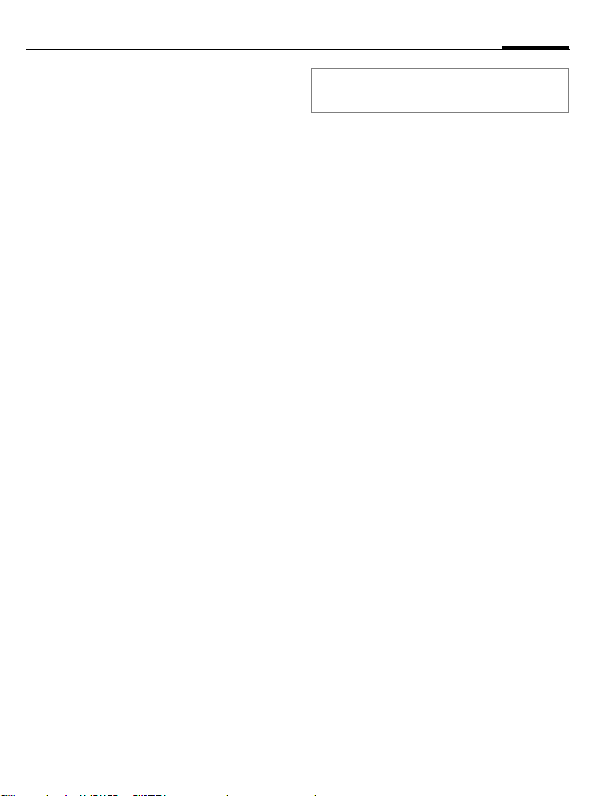
21Sécurité
Modifier PIN2
(S'affiche uniquement si le code PIN2 est
disponible).
Procéder comme pour Modifier PIN.
Mod code app
C'est à vous de définir le code appareil (4 à 8 chiffres) lorsque vous appelez pour la première fois une fonction protégée par ce code. Il est alors
valable pour toutes les fonctions
correspondantes.
Pour modifier le code appareil,
procédez comme pour Modifier PIN.
Après trois saisies erronées, l'accès
au code appareil et à toutes les fonctions qui l'utilisent est bloqué. Contacter le centre de service (p. 60).
Suppression du verrouillage de la carte SIM
Après trois saisies erronées du
code PIN, la carte SIM est bloquée.
J
J
J
C
Saisir le nouveau code PIN
et valider avec
Saisir à nouveau le nou-
veau code PIN et valider
C.
avec
Saisir le code PUK
(MASTER PIN), fourni avec
la carte SIM par votre opérateur, conformément
aux instructions et valider
C.
avec
Valider.
C.
En cas d'oubli du PUK (MASTER PIN),
contacter votre opérateur.
Sécurité de mise en
marche
Même lorsque l'utilisation du
code PIN est désactivée (p. 14), une
validation est demandée pour mettre le téléphone en marche.
Cela évite de mettre le téléphone en
marche par inadvertance, par ex.
lorsque vous le transportez dans un
sac ou que vous voyagez en avion.
B
§OK§ Appuyer. Le téléphone se
§Annuler§ Appuyer ou n'effectuer
Maintenir cette touche
enfoncée.
met en marche.
aucune opération. Le téléphone ne s'allume pas.
Connexion à un
ordinateur
Vous pouvez connecter votre téléphone à un PC Windows® à l'aide
d'une connexion Bluetooth ou d'un
câble de transmission. Grâce au logiciel MPM (Mobile Phone Manager,
p. 59) pour Windows®, vous pouvez
sauvegarder des données sur votre
PC Windows® et synchroniser
vos contacts avec Outlook® et
Lotus Notes™. Vous pouvez télécharger Mobile Phone Manager depuis le site Internet :
www.BenQ-Siemens.com/ef81
Page 23

Saisie de texte22
Le câble de transmission est fourni avec le
téléphone.
Vous trouverez le logiciel MPM sur le
CD-Rom fourni lui aussi avec le téléphone.
Saisie de texte
Saisie de texte sans T9
Appuyer plusieurs fois sur la touche
numérique jusqu'à ce que le caractère souhaité s'affiche. Après une courte pause, le curseur passe à la position suivante. Exemple :
2
l
F
#
*
Appuyer une fois brièvement pour insérer la lettre
a, deux fois pour b, etc.
Appuyer de manière prolongée pour insérer le
chiffre.
Appuyer brièvement pour
supprimer la lettre située
avant le curseur ou le tex-
te sélectionné. Appui long
pour effacer le texte plus
rapidement.
Déplacer le curseur
(avant/arrière).
Appuyer brièvement : basculer entre : abc, Abc,
ABC, T9 abc, T9 Abc, T9
ABC, 123.
Appuyer de manière
prolongée : afficher le me-
nu Mode de saisie.
Appuyer brièvement : afficher les caractères
spéciaux.
Appuyer de manière
prolongée : ouvrir le
menu Editer.
0
1
Appuyer une/plusieurs
fois :
. , ? ! " 0 + - ( ) @ / : _
Appuyer de manière
prolongée : insérer 0.
Appuyer pour insérer un
espace. Appuyer deux fois
pour insérer un saut de
ligne.
Caractères spéciaux
*
1
) ¿¡ _; . , ?!
+- "’ : * / ( )
¤¥$£€@\ &#
[]{}%~<=>
| ^` § Γ ∆ Θ Λ Ξ
Π Σ Φ Ψ Ω
1
) Saut de ligne
I
C
Appuyer brièvement.
F
/
Sélectionner un caractère.
Valider.
Menu Editer txt
*
Appuyer de manière
prolongée :
Insérer symbole, Epeler le
mot, Marquer le texte, Copier/Coller, Langue d'entrée
Page 24

23Saisie de texte
Sélection de la langue de saisie
Sélectionnez la langue dans laquelle
vous souhaitez écrire le message.
§Options§ Ouvrir le menu et sélec-
tionner Langue d'entrée.
Sélectionner la langue et
valider.
Si vous sélectionnez Automatique, la
Langue d'entrée correspond à la
Langue affich..
Sélection de texte
Vous pouvez sélectionner du texte
pour le copier et le coller à un autre
endroit.
*
Appuyer de manière prolongée. Le menu Editer
s'affiche :
Marquer le texte, Copier,
Coller.
Saisie de texte avec T9
« T9 » déduit le mot correct à partir
d'une succession de lettres.
Activation, désactivation de T9
#
Sélectionner le mode de saisie
souhaité.
§Sélect.§ Activer/désactiver T9.
Appui prolongé.
Rédaction de texte avec T9
Ecrivez le mot jusqu’au bout sans tenir
compte de l'affichage.
Il suffit d'appuyer une fois sur les
touches correspondant aux lettres
choisies.
1 Un espace termine un
mot.
N'utilisez pas de caractères spéciaux
tels que Ä. Utilisez des caractères
normaux comme A ; T9 se charge du
reste.
T9® Text Input est protégé par au moins un des
brevets suivants : brevets américains n°
5 187 480, 5 818 437, 5 945 928, 5 953 541,
6 011 554, 6 286 064, 6 307 548, 6 307 549 et
6 636 162, 6 646 573 ;
brevets australiens n° 727539, 746674 et
747901 ;
brevets canadiens n° 1 331 057, 2 302 595 et
2 227 904 ;
brevets japonais n° 3532780, 3492981;
brevet britannique n° 2238414B ;
brevet standard de Hong-Kong n° HK1010924 ;
brevets de la République de Singapour n° 51383,
66959 et 71979 ;
brevets européens n° 0 842 463 (96927260.8),
1 010 057 (98903671.0), 1 018 069
(98950708.2) ;
brevets de la République de Corée n°
KR201211B1 et KR226206B1.
brevets de la République populaire de Chine n°
d'application 98802801.8, 98809472.X et
96196739.0 ;
brevet mexicain n° 208141 ;
brevet russe n° 2206118 ;
des brevets supplémentaires sont en cours
d’homologation dans le monde entier.
Page 25

Saisie de texte24
Propositions de mots T9
Lorsque le dictionnaire trouve plusieurs possibilités pour une séquence de touches (un mot), la plus vraisemblable est affichée en premier.
Le mot doit s'afficher en §surbrillance§.
Appuyer ensuite sur
§<< T9 <<§ Le mot affiché est rempla-
§<< T9 <<§ Appuyer de nouveau jus-
Pour ajouter un mot au dictionnaire :
Sélectionner §Epeler§.
La dernière proposition s'efface et
vous pouvez maintenant entrer le
mot sans T9. Appuyer sur §OK§ pour
l’ajouter automatiquement au dictionnaire.
cé par un autre. Si ce mot
n’est pas non plus le mot
souhaité, appuyez de
nouveau sur
qu'à ce que le mot correct
s'affiche.
Correction d'un mot
F
§<< T9 <<§ Faire défiler encore une
Se déplacer de
mot en mot, vers la droite/gauche jusqu’à ce que
le mot désiré s'affiche en
§surbrillance§.
fois les propositions T9.
l Effacer le caractère à gau-
che du curseur et afficher
un nouveau mot
possible !
Vous ne pouvez rien modifier dans un
« mot T9 » sans d’abord quitter le mode
T9. Dans la plupart des cas, il est préférable de réécrire le mot.
0
Méthode de saisie
#
Caractères spéciaux
*
Insérer un point. Un mot est
terminé s'il est suivi d'un espace. A l'intérieur d'un mot, le
point correspond à une
apostrophe/un trait d'union :
par ex. §s.arrange§ =
s’arrange.
Appuyer brièvement : basculer entre : abc, Abc, T9
abc, T9 Abc, 123. L'état s'af-
fiche sur la première ligne de
l'écran.
Appuyer de manière
prolongée : toutes les va-
riantes de saisie s'affichent.
Appuyer brièvement : sélectionner des caractères spéciaux (p. 22).
Appuyer de manière
prolongée : ouvrir le menu
Editer (p. 22).
Modèles de textes
C
¢M ¢ Modèle
Les modèles de textes sont de courts
extraits de textes que vous pouvez
insérer dans vos messages (SMS,
MMS).
Page 26

25Appel
Appel
Votre téléphone vous permet de passer des appels normaux mais aussi
des appels vidéo. Il n'est cependant
pas possible de passer ces deux types
d'appels en même temps.
Si le clapet est fermé :
• Vous pouvez accepter des appels
en mode mains-libres.
• Vous pouvez continuer des communications vocales en mode
mains-libres.
• Vous ne pouvez pas passer
d'appels.
• Vous ne pouvez ni accepter ni continuer des appels vidéo.
Appels vidéo
(Uniquement si le clapet est ouvert)
Pour passer un appel vidéo (en mode
veille) :
C
¢¥
Ou
j
Le téléphone passe en mode d'appel
vidéo et vous pouvez composer un
numéro (voir Composition d'un numéro avec les touches).
Vous pouvez également choisir de
passer un appel vidéo après avoir
composé ou sélectionné un numéro
dans une liste d'appels.
Appuyer sur la touche
d'appel vidéo.
Composition d'un
numéro avec les touches
(Uniquement si le clapet est ouvert)
J
A
ou
j
Le numéro affiché est composé.
Entrer le numéro (toujours avec préfixe national ou international).
Appuyer sur la touche
Communication.
Appuyer sur la touche
d'appel vidéo pour passer
une appel vidéo.
Mettre fin à un appel
Clapet fermé
µ
Clapet ouvert
B
Appuyer également sur cette touche
si le correspondant a raccroché le
premier.
Vous pouvez également mettre fin
à un appel en fermant le clapet.
Appuyer pour mettre fin
à un appel.
Appuyer brièvement sur
la touche Fin.
Réglage du volume
(Uniquement possible en cours
de communication)
Clapet fermé
+/ - Régler le volume.
Clapet ouvert
I
Régler le volume.
Page 27
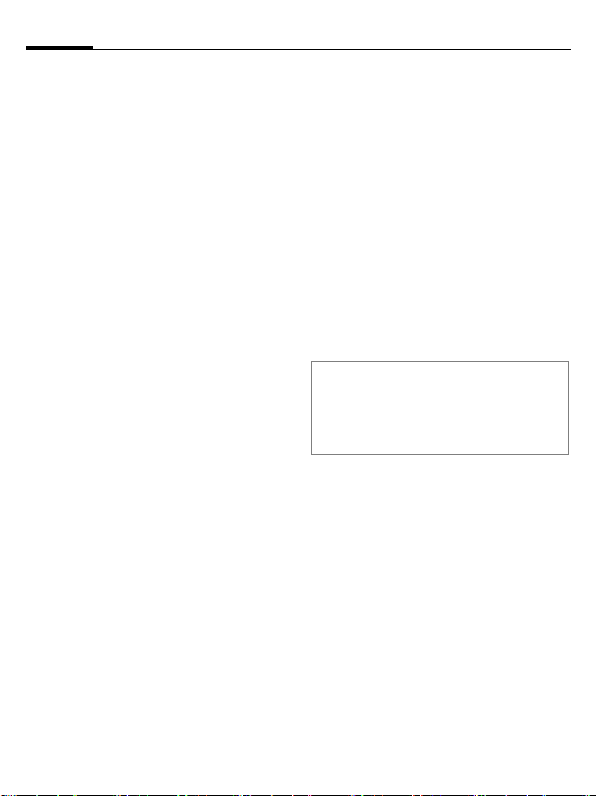
Appel26
Rappel des numéros
(Uniquement si le clapet est ouvert)
A
La liste des numéros déjà composés
s'affiche :
I
A
ou
j
Appuyer sur la touche
Communication.
Sélectionner le numéro.
Appuyer encore une fois sur
la touche Communication.
Appuyer sur la touche
d'appel vidéo pour passer
une appel vidéo.
Prendre un appel
Clapet fermé
Ý
Selon les réglages de votre téléphone (p. 51), vous pouvez accepter un
appel en ouvrant simplement le clapet.
Clapet ouvert
A Appuyer.
ou
j
Appel vidéo
(Uniquement si le clapet est ouvert)
Si l'appel entrant est un appel vidéo
et que Affich image est désactivé (par
défaut, p. 51) Afficher votre image vi-
déo ? s'affiche. Vous disposez des
possibilités suivantes :
Uniquement pour les appels audio : appuyer pour
accepter l'appel en mode
mains-libres.
Appuyer pour accepter un
appel vidéo.
§Oui§ Votre interlocuteur vous
§Non§ Votre interlocuteur voit
voit.
une image fixe et ne vous
entend pas (Sélect image,
p. 51).
Refuser un appel
Clapet fermé
µ Appuyer.
Clapet ouvert
B
Vous pouvez aussi refuser l'appel en
fermant le clapet.
Attention !
N'oubliez pas de décrocher avant de porter
le téléphone à votre oreille. Une sonnerie
trop forte pourrait provoquer des troubles
auditifs.
Appuyer brièvement.
Mains-libres
Clapet fermé
Si vous acceptez un appel alors que
le clapet est fermé, le mode mains-libres est activé automatiquement.
Le mode mains-libres est désactivé
automatiquement si vous ouvrez le
clapet pendant un appel.
Clapet ouvert
§Options§ Ouvrir le menu, sélection-
ner HP téléphone et valider
avec
C.
Page 28

27Appel
Si vous fermez le clapet en mode mains-libres, une demande s'affiche sur l'écran
extérieur et vous invite à poursuivre l'appel
ou non. Si vous ne répondez pas à la demande, l'appel est terminé automatiquement après un instant.
Un appel vidéo est terminé sans demande
si vous fermez i le clapet en mode mainslibres.
Attention !
Désactivez toujours le mode « mains-libres
» avant de porter le téléphone à l'oreille !
Sinon, vous risquez des troubles auditifs !
Permutation entre
2appels
(pas pendant les appels vidéo)
Etablissement d'une deuxième
communication
(Uniquement si le clapet est ouvert)
J
Permutation entre les appels
Une fois la nouvelle communication
établie, vous pouvez basculer entre
les appels :
Clapet fermé
‡
Clapet ouvert
§Options§ Ouvrir le menu et
ou
A Appuyer.
Composer le nouveau numéro et appuyer sur
L'appel en cours est mis
en attente.
Appuyer.
sélectionner Perm..
b
A
Appels entrants pendant une
communication
Vous entendrez une tonalité spéciale
pendant l'appel (p. 50). Vous disposez des possibilités suivantes :
Prendre le nouvel appel en plus du
premier
Ý Prendre le nouvel appel.
Selon les réglages de votre téléphone (p. 51), vous pouvez aussi prendre le nouvel appel en ouvrant le
clapet.
Si le clapet est fermé, appuyer sur
pour basculer entre les appels.
‡
Ou (si le clapet est ouvert)
§Perm.§ /
Pour basculer entre deux appels lorsque les communications sont
établies, appuyez toujours sur
.
Refuser le nouvel appel
Prendre le nouvel appel.
A
L'appel en cours est mis
en attente.
µ Appuyer.
Ou (si le clapet est ouvert)
§Rejeter§ Appuyer.
Appuyer sur
Prendre le nouvel appel et mettre fin à
l'appel en cours.
(Uniquement si le clapet est ouvert)
B
C
µ.
Terminer la communication en cours.
Prendre le nouvel appel.
A
.
Page 29

Appel28
Mettre fin aux appels
Clapet fermé
Appuyer. Vous reprenez
µ
Clapet ouvert
B
ou
§Options§ Ouvrir le menu et
Dès que Retour à l'appel en attente ?
s'affiche, vous pouvez sélectionner
l'une des options suivantes :
§Oui§ Accepter l'appel en
§Non§ Mettre fin à l'appel en
la communication en
attente.
Appuyer brièvement sur la
touche Fin.
sélectionner Annuler.
attente.
attente.
Conférence b
(Pas pendant les appels vidéo)
Vous pouvez appeler successivement 5 participants au maximum,
puis les rassembler en une
conférencekt.
Il est impossible d'établir une conférence
quand le clapet est fermé.
Si vous fermez le clapet, vous pouvez continuer une conférence en cours si vous
êtes en mode mains-libres (page 31).
Une fois la communication établie :
§Options§ Ouvrir le menu et sélec-
tionner Attente. L'appel en
cours est mis en attente.
J
§Options§ … ouvrir le menu et sélec-
Composer un nouveau
numéro. Une fois la nouvelle communication
établie …
tionner Conférence. L'appel en attente est intégré
à la conférence.
Mettre fin à une conférence
Mettre fin à tous les appels
µ Appuyer.
Ou (si le clapet est ouvert)
B
Ou fermer le clapet.
Tous les appels d'une conversation à
plusieurs prennent fin.
Mettre fin à un appel
(Uniquement si le clapet est ouvert)
Voir Mettre fin aux appels, p. 28.
Appel privé
(Uniquement si le clapet est ouvert)
Il vous est possible d'isoler un participant et d'avoir une conversation privée tout en mettant la conférence en
attente.
§Options§ Ouvrir le menu et sélec-
Appuyer
tionner Privé. Sélectionner ensuite le numéro du
correspondant avec lequel vous souhaitez converser en privé.
Page 30

29Appel
Vous pouvez basculer entre l'appel
privé et la conférence :
§Options§ Ouvrir le menu et
Une fois votre appel privé terminé,
vous disposez des possibilités
suivantes :
B
ou
§Options§ Ouvrir le menu et
sélectionner Perm..
Mettre fin à l'appel privé
et rejoindre la conférence
sélectionner Conférence.
L'appel privé rejoint la
conférence.
Options de
communication
Les fonctions suivantes ne sont
disponibles qu'en cours de
communication :
§Options§ Ouvrir le menu.
HP téléphone
Actual. vidéo/
Sur appel
vocal
Transf. ds
acc./
Transf vers tél
Appeler via le hautparleur.
L'appel vocal en cours
devient un appel vidéo ou
inversement. L'appel en
cours est terminé, une
nouvelle communication
s'établit avec le même
correspondant.
Transférer le son de l'appel en cours vers le kit
piéton ou inversement.
Aj. à contacts
Secret appel/
Son coupé
Fonctions non disponibles lors des
appels vidéo :
Attente
Perm.
Conférence
Annuler
Privé
DTMF
Fonctions uniquement disponibles
pendant les appels vidéo :
Vidéo coupée
Sélectionner ds nouv
cont/ ds cont existant.
Sélectionner le type de
numéro pour ajouter le
numéro à vos contacts.
Valider avec C.
Le correspondant ne
vous entend pas (sourdine). Egalement : appui
prolongé sur *.
Clapet fermé :
Appuyer sur ¢/¡.
Lors d'appels vidéo, votre
correspondant peut tout
de même vous voir.
Mettre en attente l'appel
en cours.
Permuter entre plusieurs
appels.
(voir p. 28)
Mettre fin à un appel lors
d'une conférence.
Passer un appel privé
lors d'une conférence.
Entrer les séquences de
tonalités (chiffres) par ex.
pour l'interrogation à distance du répondeur.
Le son de la vidéo entrante est coupé et une
image fixe est envoyée
(Sélect image, p. 51)
Page 31

Contacts30
Pause reçue/
Pause émise
Ecr. cpl./part.
Fréqu.
d'images
Bal blancs
Régl.
scintillement
Envoyer
image/
Envoyer vidéo
Mettre en pause la vidéo
entrante (celle de votre
correspondant) ou sortante (la vôtre). L'entrée
de menu devient Repr.
entr./ Reprise sort.
Sélectionner la présentation vidéo.
Définir le nombre de trames enregistrées par
seconde par la caméra.
Régler la sensibilité à la
lumière.
Régler la sensibilité à la
quantité de lumière clignotante en intérieur.
Sélectionner une image/vidéo dans Mes
fichiers et l'afficher pour
votre correspondant.
Séquences de tonalités (DTMF)
(Uniquement si le clapet est ouvert)
Vous pouvez saisir des codes de
contrôle (chiffres), pendant une
communication, pour consulter un répondeur à distance. Ces chiffres sont
directement transmis sous forme de
tonalitésDTMF (codes de contrôle).
Contacts
Le répertoire peut contenir des contacts avec plusieurs numéros de téléphone et de fax ainsi que d'autres
informations.
Les contacts peuvent contenir les
types d'entrées suivants :
• Contacts enregistrés sur le
téléphone (p. 31).
• Contacts SIM enregistrés sur la
carte SIM (p. 33).
• Listes de distribution : raccourcis
vers des communications avec
plusieurs personnes.
• Groupes : catégories de contacts
(par ex. avec une sonnerie
partagée).
¢L
C
ou
H
Les contacts sont divisés en 4 onglets (Tous les contacts, Groupes,
Contacts SIM, Filter) permettant un
accès rapide.
Composer le numéro
d'un contact
A
ou
j
Ouvrir les contacts.
Appeler le contact
sélectionné
Passer un appel (vidéo).
Page 32

31Contacts
ou
G
Contact sélectionné
Appeler le numéro par défaut/vidéo
activé. Si aucun numéro par défaut
n'est en mémoire, sélectionnez le
numéro à appeler.
Contact carte SIM sélectionné
Appeler le numéro. Si plusieurs numéros sont en mémoire, sélectionnez le numéro à appeler.
Plusieurs numéros sélectionnés
Si plusieurs contacts ou une liste de
distribution sont sélectionnés, la touche Communication
d'appel vidéo
Appuyer de manière pro-
longée pour activer la
numérotation vocale.
A et la touche
j sont inutilisables.
Tous les contacts
Chaque contact peut rassembler 4
numéros et adresses e-mail, 2 URL,
numéros de fax et adresses postales.
Vous pouvez définir une valeur par
défaut pour chaque type d'entrée.
Nouvelle entrée
<Nouv. entr>
I
Les champs de saisie possibles se divisent en 4 onglets.
Sélectionner.
Sélectionner le type de
numéro.
Les onglets suivants s'affichent :
Infos générales
Privé
Professionnel
Personnel
A l'intérieur des onglets :
I
J
Un nom au moins doit être entré. Le
nom de chaque contact doit être unique. Toujours entrer le numéro avec
le préfixe.
Attribuer des fichiers multimédias
Dans certains champs de saisie
(sonnerie, vidéo, image), vous pouvez attribuer des sonneries et images
audio/vidéo.
I
Sauver un contact
§Options§ Ouvrir le menu et sélec-
Nom, prénom, numéros importants (domicile, professionnel, téléphone portable).
Adresse e-mail, numéro de
fax, adresse et notes.
Renseignements professionnels et adresse.
Sonnerie, image, groupe, anniversaire et nom d'affichage.
Sélectionner les champs
de saisie.
Remplir les champs de
saisie.
Sélectionner un champ
multimédia (par ex. photo) et valider avec
tionner Sauver. Valider la
demande avec
C.
C.
Page 33

Contacts32
Options des contacts
§Options§ Ouvrir le menu.
Par défaut
Créer un e-mail
Perm. onglet...
Aj. anniversaire/ Suppr.
annivers.
Régler la date
Champ Numéro sélectionné :
Ins. pause 2 s
Insérer car.
rempl.
Enr bal voc
Lire balise
vocale
Eff. balise voc.
Plus d'options p. 33
Définir le champ sélectionné comme champ
par défaut pour ce type
d'entrée.
Envoyer un e-mail aux
contacts sélectionnés.
Sélectionner l'onglet
des contacts pour plus
de champs.
Ajouter/supprimer un
anniversaire.
Ouvrir le calendrier à la
date entrée
Insérer une pause
(« P »).
Insérer un caractère de
remplacement (« ? »).
Lancer l'enregistrement
d'un identifiant vocal
(p. 34).
Lancer la lecture.
Supprimer l'identifiant
vocal.
Groupes
Les groupes suivants ont déjà été
créés et peuvent être renommés,
mais pas supprimés : Famille, Amis,
Bureau, VIP.
Nouveau groupe
Vous pouvez ajouter vos propres
groupes.
<Nv. groupe>
§Termi.§ Appuyer pour valider.
Ajout d'un membre
I
§Options§ Ouvrir le menu et sélec-
I
§Ajouter§ Valider la sélection.
Editer un groupe
§Options§ Ouvrir le menu et sélec-
Vous pouvez renommer le groupe et
lui attribuer une sonnerie audio et
une photo (p. 31).
Sélectionner et entrer
le nom d'un nouveau
groupe
Sélectionner un groupe.
Lorsque le groupe est affiché en surbrillance, son
nombre d'entrées s'affiche sur la deuxième ligne.
tionner Aj. nv mbre. La liste
de tous les contacts qui ne
sont pas dans le groupe
s'affiche.
Sélectionner les nouveaux membres et valider
avec
C
tionner Editer.
Page 34

33Contacts
Contacts SIM
Les contacts sauvegardés sur la
carte SIM sont gérés dans cet onglet.
Les contacts de la carte SIM contiennent moins d'informations que ceux
sauvegardés sur le téléphone.
Nouvelle entrée
<Nouv. entr>
I
J
SIM/SIM protégée
F
§Options§
C
Sélectionner pour créer
une nouvelle entrée
Naviguer dans les champs
de saisie
Renseignez les champs de
saisie (nom et 3 numéros
maximum).
Sélectionnez l'emplacement d'enregistrement.
Sélectionner le numéro
Ouvrir le menu et sélec-
tionner Sauver, puis
valider la demande
avec
C.
Valider l'enregistrement.
Options SIM
§Options§ Ouvrir le menu et sélec-
Cette option vous permet de convertir un contact SIM en contact normal.
tionner Aj. autr. champs.
Filtrer
Sélectionner un critère de filtre.
Une liste des contacts associés à la
fonction choisie s'affiche.
Menu Options
Selon la situation, vous disposez
de différentes fonctions. Vous pouvez les utiliser avec l'entrée en
cours ou avec plusieurs entrées
sélectionnées.
§Options§ Ouvrir le menu.
Listes de distribution
Nv. liste
distribut.
Aj. ds liste
distrib
Aj. nv mbre
Suppr. de la
liste
Groupes
Nv. groupe
Ajouter ds
groupe
Carte de visite
Créer carte
vis.
Déf. carte
visite
Annul. carte vis.
Entrer le nom.
Ajouter un contact à une liste de distribution nouvelle
ou existante.
Sélectionner et ajouter
des contacts à la liste de
distribution.
Supprimer des contacts
sélectionnés de la liste de
distribution.
Entrer le nom.
Ajouter des contacts à
un groupe nouveau ou
existant.
Créer une carte de visite.
Définir le contact sélectionné comme carte de visite.
Convertir la carte de visite
sélectionnée en contact
normal.
Page 35

Contacts34
Champ multimédia sélectionné
par ex.
Jouer la
sonnerie
par ex.
Rempl.
sonnerie
par ex.
Suppr.
sonnerie
Options générales
Synchroniser
Ouvrir le
site Web
Num. spéc.
=
Envoyer
contact
Déf vidéo
autor/
An vidéo
autor
Opt.
sauvegarde
Lancer la lecture. (identique pour vidéo et image).
Sélectionner une nouvelle
sonnerie. (identique pour
vidéo et image).
Supprimer la sonnerie actuelle des contacts. (identique pour vidéo et image).
Lancer la synchronisation.
Charger l'URL.
Numéros spéciaux fournis
par votre opérateur, le cas
échéant.
Envoi du contact sous
forme de vCard.
Un seul numéro du contact
peut être défini sur vidéo.
Cette option n'est pas disponible pour les contacts
SIM.
• copier/déplacer vers la
carte SIM : seules les
informations SIM sont
sauvegardées.
• copier/déplacer vers le
téléphone.
Sauver
emplace.
Dupliquer
Trouver
Fonctions standard, voir p. 18.
Sélectionner SIM/TELE-
PHONE comme
emplacement d'enregistrement par défaut.
Ouvrir un nouveau
contact avec informations
dupliquées.
Lancer la recherche.
Numérotation vocale
Vous pouvez appeler un contact en
prononçant son nom. Les contacts
de la carte SIM, les listes de distribution et les groupes ne peuvent avoir
d'identifiant vocal.
Vous pouvez enregistrer une centaine d'identifiants vocaux. Vous pouvez attribuer un identifiant vocal à
chaque numéro d'un contact.
Enregistrement d'un identifiant
vocal
Enregistrez l'identifiant vocal dans
un environnement silencieux.
L'identifiant peut avoir une durée de
3secondes.
F
I
I
§Options§ Ouvrir le menu et sélec-
Ouvrir l'onglet des
contacts.
Sélectionner un contact.
Sélectionner un champ
de saisie.
tionner Enr bal voc.
Page 36

35Listes d'appels
§Démar§ Commencer
Un bref signal retentit. Prononcez le
nom. Répétez le nom après sa
lecture.
l'enregistrement.
Numérotation vocale
Clapet fermé
Si un kit piéton est branché sur le
téléphone : appuyez sur la touche
d'activation du kit piéton pour activer la numérotation vocale.
Clapet ouvert
G Appuyer de manière
prolongée.
Prononcez le nom après la tonalité.
Listes d'appels
P
¢
C
Les différentes informations relatives aux appels sont répertoriées
sous 5 onglets :
Tous les appels, Appels émis, Appels
perdus, Appels reçus et Durée et coûts.
F
Chaque liste répertorie les
100 appels les plus récents.
Naviguer dans les onglets.
Composition d'un numéro
F
I
A/
Sélectionner la liste
d'appels (par ex. Appels
perdus).
Sélectionner l'entrée.
C
/
j
Composer le numéro
(si disponible), passer un
appel vidéo.
Appels perdus b
Les appels auxquels vous n'avez pas
répondu sont enregistrés en vue
d'un rappel.
Durée et coûts
Pendant un appel, vous pouvez afficher le coût et la durée. Définissez la
devise dans laquelle vous souhaitez
afficher les coûts. Selon votre carte
SIM, vous pouvez aussi définir une
limite pour le compte.
Les informations suivantes sur le type d'appel sélectionné s'affichent :
date/heure, durée et coût. Le nombre d'appels reçus et émis s'affiche
également.
Listes d'appels
Le téléphone enregistre les appels
émis, manqués et reçus afin de
faciliter leur recomposition.
Les appels audio et vidéo sont
enregistrés.
Page 37

Appareil photo36
Appareil photo
Vous pouvez aussi démarrer et
utiliser la caméra lorsque le clapet
est fermé.
Û
Ø
Ë
;
Si vous utilisez la caméra lorsque le
clapet est fermé, tournez le téléphone de 90 degrés environ vers la gauche pour voir les menus. Les photos/vidéos sont affichées et
enregistrées en mode paysage. Sinon, les photos/vidéos sont affichées
à angle droit lorsque vous les ouvrez
avec le lecteur média ou les envoyez
dans un message.
Lancer la caméra :
Clapet fermé
;/<
Sélectionner pour enclencher la caméra en mode
photo/vidéo.
Clapet ouvert
¢R
C
Mode image/Mode vidéo
L'aperçu de l'image en cours
s'affiche.
Vous pouvez aussi enclencher le mode appareil photo depuis le lecteur
média ou l'éditeur MMS.
Lorsque vous lancez un enregistrement
vidéo depuis l'éditeur MMS, la durée
maximum de l'enregistrement est de
10 secondes.
Sélectionner le mode et
valider avec
C.
Photos/vidéos
Réglages avant la prise de vue
Clapet fermé
Ë
Ø
Clapet ouvert
F
I
Appuyer pour ouvrir le réglage de la luminosité.
Appuyer sur Ì/ Í pour régler la luminosité.
Appuyer pour ouvrir le
mode zoom. Appuyer sur
Ù/ Ú pour sélectionner le
niveau de zoom.
Diminuer/augmenter la
luminosité. Il existe
7 degrés de luminosité
(-3 à +3).
Zoom avant/arrière
(7 degrés).
Page 38

37Appareil photo
Photos
Régler la caméro en mode image.
Clapet fermé
;
Clapet ouvert
C
Prendre la photo.
Prendre la photo.
Vidéos
Réglez l'appareil sur le mode vidéo.
Clapet fermé
Š
‰/ˆ
‹
Clapet ouvert
C
§Pause§/ §Contin.§
§Stop§ Terminer
L'enregistrement ou la lecture d'une vidéo
est interrompu si vous ouvrez/fermez le
clapet.
Commencer
l'enregistrement.
Marquer une pause/reprendre l'enregistrement.
Terminer
l'enregistrement.
Commencer l'enregistrement. L'enregistrement
peut durer jusqu'à
5minutes.
Contrôler
l'enregistrement.
l'enregistrement.
Visionnage des photos/vidéos
Enregistrer des photos/vidéos
‚ Valider la sauvegarde.
Ou (si le clapet est ouvert)
C
La photo/vidéo est sauvegardée dans
le dossier Lecteur média (p. 56) avec
un nom, la date et l'heure.
Lancer la lecture vidéo.
Valider la sauvegarde.
L'image s'affiche.
ˆ Lancer la lecture.
ˆ/‰
+/ -
Lire/mettre en pause,
selon la situation du
moment.
Contrôler le volume
pendant la lecture.
‹ Stop playback.
Ou (si le clapet est ouvert)
§Options§ Ouvrir le menu et
Repasser au viseur
‚
Ou (si le clapet est ouvert)
C
Supprimer des images/vidéos
Ü
Ou (si le clapet est ouvert)
§Suppr§ Supprimer une image/
sélectionner Lire.
Ouvrir le viseur.
Ouvrez le viseur pour
prendre une autre photo/enregistrer une
nouvelle vidéo.
Supprimer une image/
vidéo et ouvrir le viseur.
vidéo et ouvrir le viseur.
Page 39

Créer message38
Créer message
Vous pouvez composer des messages SMS et MMS et des e-mails.
C
¢M ¢ Créer message
¢ Sélectionner le type
de message.
SMS/MMS
SMS
Vous pouvez envoyer et recevoir
des messages très longs (jusqu'à
760 caractères) sur votre téléphone.
Ils se composent automatiquement
de plusieurs SMS concaténés
(facturés comme plusieurs SMS).
MMS
Le Multimedia Message Service
(MMS) permet d'envoyer à un autre
téléphone portable ou à une adresse
e-mail du texte, des images/vidéos et
des sons dans un message combiné.
Demandez à votre opérateur s'il propose ce service. Vous devrez peutêtre souscrire un abonnementséparé
pour ce service.
Rédaction/envoi d'un SMS
¢M ¢ Créer message
C
¢ SMS
J
Entrer le texte/ajouter des
éléments.
§Options§ Ouvrir le menu et
A
C
Si l'envoi du SMS échoue, appuyez
sur §Répéter§.
sélectionner Aj. destin..
Envoyer le message
Valider.
Rédaction/envoi d'un MMS
C
¢M ¢ Créer message
¢ MMS
J
Ajouter des éléments
et/ou entrer le texte
(jusqu'à 1024 caractères
suivant l'opérateur).
A Envoyer le message
C
Si l'envoi du MMS échoue, appuyez
sur §Répéter§.
Options des SMS/MMS
Dans le menu Options, vous pouvez
ajouter/supprimer des destinataires,
des images, des modèles, des contacts et des signets ou créer de nouveaux éléments. Vous pouvez sauvegarder des messages comme
brouillons. Pour les MMS, vous pouvez ajouter des éléments et un objet.
Valider.
Page 40

39Boîte récept
Votre téléphone dispose d'un programme de messagerie (client).
Vous pouvez l'utiliser pour créer et
recevoir des e-mails. Pour créer de
nouveaux e-mails, vous devez configurer au moins un compte de messagerie (p. 43).
C ¢
M
¢ Créer message
¢ E-mail
J
§Options§ Ouvrir le menu et sélec-
A
Entrer le texte/ajouter des
éléments.
tionner Ajouter destin..
Envoyer le message. La
progression de l'envoi
s'affiche.
Boîte récept
La boîte de réception contient tous
les messages MMS, SMS, CB, e-mails
et WAP push reçus.
C
¢M ¢ Boîte récept
Structure de la boîte de réception
Pour permettre un accès rapide, la
boîte de réception se compose de
trois onglets : MMS/SMS/CB, e-mail
et messages WAP push.
Pour passer un appel : sélectionner SMS,
MMS ou e-mail et appuyer sur A/ j.
Réception de messages
A la réception de nouveaux messages, un avis s'affiche sur l'un des
deux écrans. Vous ne pouvez pas
ouvrir/lire un message si le clapet est
fermé.
SMS
Un avis vous avertit de l'arrivée d'un
SMS. Les nouveaux messages sont
automatiquement sauvegardés dans
la boîte de réception.
MMS
La réception d'un MMS comporte
2 étapes : l'avis du MMS et le MMS
lui-même.
Si un nouvel MMS est en attente de
téléchargement, l'avis du MMS
s'affiche.
CB
Certains opérateurs offrent des services d'information (Cell Broadcast
Service). Si la fonction est activée
(p. 43), la réception de messages
CB est automatique.
E-mail
La réception d'e-mails n'est pas automatique. Avant de pouvoir lire un
e-mail, vous devez le récupérer sur le
serveur (p. 40).
WAP push
Les messages WAP push sont
fournis par des centres de services
spéciaux. Selon la configuration,
les messages WAP push sont
reçus/rejetés automatiquement.
Page 41

Boîte récept40
Si vous recevez un message
concernant des mises à jour
logicielles, vous pouvez lancer
une session du gestionnaire de
périphériques (p. 52).
SMS, MMS, CB
I
Les numéros, adresses e-mail,
vCards et autres éléments pouvant
être enregistrés apparaissent automatiquement en surbrillance.
I
* Activer/désactiver le son.
Uniquement pour les MMS :
I
F
C
Dans la boîte de réception, vous disposez des options suivantes : Affi-
cher, Téléch. msg, Répondre/Répondre à
tous, Suivant, Marquer non lu, Aj. aux
contacts.
Lorsque vous lisez un message, vous
disposez des options suivantes : Env,
Envoyer un MMS, Ouvrir lien, Revoir, par
ex. Sauver le son (sauvegarder le fichier téléchargé), N° téléphone,
Enregistrer RV. Fonctions standard
à la p. 18.
Téléchargement de sonneries et de logos
Dans un SMS, vous pouvez recevoir
des liens pour télécharger du conte-
Sélectionner le message
et valider avec
Régler le volume.
Naviguer dans une
diapositive.
Passer à la dispositive
suivante/précédente.
Lire le fichier multimédia.
C
nu. Sélectionnez un lien et lancez le
téléchargement en appuyant sur la
touche Communication
Attention : certains logos/sonneries
peuvent être protégés (DRM, p. 16).
A.
E-mail
Avant de pouvoir lire un e-mail, vous
devez le récupérer sur le serveur.
Compte POP3
La boîte de réception du téléphone
contient tous les e-mails présents
dans la boîte de réception du serveur
POP3.
Compte IMAP4
La boîte de réception répertorie les
e-mails et les dossiers avec abonnement (par ex. la messagerie). Vous
pouvez vous abonner à divers dossiers sur le serveur IMAP4. Seuls les
e-mails des dossiers avec abonnement peuvent être récupérés.
Si vous supprimez des e-mails sur votre téléphone, ils sont automatiquement supprimés sur le serveur.
Options e-mail
Dans la boîte de réception, vous disposez des options suivantes : Affi-
cher, Récupérer e-mail, Récup ts cptes,
Régl. du compte, Répondre/Répondre à
tous, Suivant, Ajouter à contacts. Pour
les comptes POP3 : Eff. sur serveur.
Pour les comptes IMAP4 : Abo dos-
siers, Dans le dossier, Se désabonner et
tri de l'ordre d'affichage.
Lorsque vous lisez un message, vous
disposez des options suivantes : Ap-
Page 42

41Listes des messages
pel vocal, Aller à l'URL, Afficher/Télécharger, Suppr sur tél., Aller à l'URL.
WAP push
L'indicateur de service et les fichiers
audio, vidéo, image et texte sont
affichés.
Message de chargement de service
Selon la configuration de votre
téléphone, vous êtes connecté au
navigateur et le chargement est
automatique.
Appel du gestionnaire de périphériques
Si l'opération WAP push nécessite
des réglages et une configuration
préalable de l'écouteur, le gestionnaire de périphériques est lancé
(p. 52).
Aj. aux contacts
Vous pouvez ajouter des contacts reçus par SMS, MMS ou e-mail. Vous
pouvez ajouter les coordonnées de
l'expéditeur ou celles incluses dans
le message ou les vCard.
Sauvegarde des coordonnées
Les coordonnées incluses dans
un message apparaissent en
§surbrillance§ dans le texte.
§Options§
Vous pouvez soit ajouter des informations à un contact ou créer un
nouveau contact.
Ouvrir le menu et sélectionner Aj. aux contacts.
Sauvegarde d'une vCard (carte de visite).
§Options§ Ouvrir le menu et sélec-
tionner Sauver contact.
Listes des messages
Les messages sont affichés de la même façon que dans la boîte de réception (p. 39).
Brouillons
C
¢M ¢ Brouillons
La liste se divise en deux onglets :
SMS/MMS et e-mail.
Vous pouvez enregistrer un message
comme brouillon lorsque vous le rédigez. Si la transmission échoue et si
vous fermez le clapet ou si vous lancez une nouvelle application pendant la création d'un message (par
ex. en acceptant un appel entrant),
celui-ci est automatiquement enregistré comme brouillon.
Les e-mails ne sont pas synchronisés
avec le serveur.
Msgs envoyés
C
¢M ¢ Msgs envoyés
La liste contient tous les messages
envoyés et se divise en deux
onglets : SMS/MMS et e-mail.
Page 43

Configuration des messages42
Configuration des messages
Vous pouvez configurer vos SMS,
MMS, e-mails, messages d'information et messages vocaux.
Réglages SMS
C
¢M ¢ Régl. message
¢ SMS
¢ Sélectionner la fonction.
Profils SMS
Il existe 5 profils différents pour
les SMS.
En-tête autom.
Le modèle d'en-tête est inséré automatiquement au début du SMS.
Signature auto
Le modèle de signature est inséré
automatiquement à la fin du SMS.
Enr.auto. él env
Tous les SMS envoyés sont automatiquement sauvegardés dans le dossier des messages envoyés (p. 41).
Eff auto SMS
Le SMS le plus ancien de la boîte de
réception est supprimé à la réception
d'un nouveau SMS.
Binettes
Les binettes apparaissent automatiquement sous forme de petites
images.
Taille du texte
Vous pouvez régler la taille d'affichage du texte dans l'éditeur de SMS.
Réglages MMS
C
¢M ¢ Régl. message
¢ MMS
¢ Sélectionner la fonction.
Profils MMS
Il existe 5 profils différents pour les
MMS. Vous recevrez les données nécessaires de votre opérateur ou via
le configurateur (« Setting Configurator ») à l'adresse suivante :
www.BenQMobile.com/customercare
Récup rés orig/Réc.autre rés
Vous pouvez configurer le moment
du téléchargement des messages
MMS depuis le serveur pour la récupération sur le réseau d'origine et la
récupération sur un autre réseau.
Dem. rap lecture
Si cette fonction est activée, un accusé de réception vous est envoyé lorsque le destinataire lit le MMS pour la
première fois.
Dem rap remise
Si cette fonction est activée, un accusé de réception vous est envoyé lorsque le destinataire a téléchargé le
message MMS.
Heure de remise
Vous pouvez choisir la durée pendant laquelle le MMS doit être stocké
Page 44

43Configuration des messages
sur le serveur avant d'être envoyé au
destinataire.
Période val.
Si le MMS n'a pas pu être envoyé au
cours de cette période, il est automatiquement supprimé du serveur.
Masque numéro
Si cette fonction est activée, votre
numéro de téléphone est masqué.
Msg anon
Si vous avez défini Rejeter, les MMS
anonymes sont automatiquement
refusés.
Rapport lect
Si cette fonction est activée, vous recevez un accusé de réception à la
lecture.
Autor rap. remise
Si cette fonction est activée, vous
recevez un accusé de réception à la
réception.
Mode créa
Vous pouvez limiter le contenu
pouvant être ajouté à un MMS.
Signature autom.
Voir Réglages SMS p. 42.
Enr.auto él env.
Voir Réglages SMS p. 42.
Autoriser pub
Si cette fonction est désactivée, les
publicités sous forme de MMS sont
automatiquement refusées.
b
Taille maxi mess
La limitation de taille concerne les
MMS téléchargés et créés.
Réglages e-mails
C
¢M ¢ Régl. message
¢ E-mail
¢ Sélectionner la fonction.
Avant utilisation, l'accès au serveur
ainsi que les paramètres d'e-mail doivent être configurés. Vous recevrez
les données nécessaires de votre
opérateur ou via le configurateur
(« Setting Configurator ») à l'adresse
suivante :
www.BenQMobile.com/customercare
Vous disposez de 5 comptes différents pour les configurations
e-mails.
Réglages CB
C
¢M ¢ Régl. message
¢ Diffusion
¢ Sélectionnez la fonction.
Activez/désactivez le service CB et
affichez les informations en mode
veille. Vous pouvez choisir jusqu'à
10 types de messages d'information
que vous souhaitez recevoir.
Page 45

Messagerie vocale44
Messagerie
vocale
La plupart des opérateurs mettent à
votre disposition une boîte vocale
sur laquelle les appelants peuvent
laisser un message si
• votre téléphone est éteint ou ne
peut pas recevoir d'appels.
• vous ne voulez pas répondre.
• vous êtes déjà en communication
(et que Appel en attente p. 50 n'est
pas activé).
Si la boîte vocale n'est pas incluse
dans l'offre de votre opérateur, vous
devez souscrire un abonnement à ce
service et éventuellement effectuer
un paramétrage manuel de la messagerie vocale. La procédure ci-dessous peut varier, suivant l'opérateur.
Réglages
C
¢M ¢ Message vocal
Si vous n'avez pas encore saisi de
numéro :
§Oui§ Valider la demande
Ou ouvrir l'éditeur via le menu
principal :
d'ouverture du champ
de saisie.
b
C
¢M ¢ Régl. message
¢ Message vocal
N° de la bte voc
J
Avis
Vous pouvez activer ou désactiver
l'affichage d'une notification lorsque
vous avez un nouveau message
vocal.
Composez le numéro et
confirmez en appuyant
sur
C.
Internet
C
Accédez aux dernières informations
sur Internet, dans un format adapté
à l'écran de votre téléphone.
L'activation de la fonction démarre le
navigateur avec l'option prédéfinie.
Les paramètres peuvent être spécifiés ou prédéfinis par votre
opérateur.
Mettre fin à une connexion
B
O
¢
¢ Sélectionner la fonction.
Appuyer pour vous déconnecter et fermer le
navigateur.
Page 46

45Internet
Navigation dans le navigateur
C
§Retour§
I
F
Saisie de caractères spéciaux
• Sélectionner un lien
• Réglages, état
activé/désactivé
Appuyer pour revenir à la page
précédente
• Champ de saisie/lien
suivant/précédent.
• Faire défiler ligne par ligne
Appuyer pour naviguer
sur la page.
*/0
Sélectionner des
caractères spéciaux.
Entrer URL
J
§Options§ Ouvrir le menu et
Lancer le navigateur et afficher le
site Internet.
Liste des signets
Permet d'afficher la liste des signets
enregistrés dans le téléphone.
I
Historique
Permet d'afficher la liste des derniers
sites consultés.
Entrer une URL
sélectionner Aller.
Sélectionner le signet et
valider avec
appeler l'URL
C pour
I
C
Pour les fonctions standard, reportez-vous à la p. 18.
Sélectionner l'entrée de
l'historique
Appeler l'URL
Régl. navigateur
Vous pouvez régler les fonctions
multimédia, l'aspect, la convivialité,
les paramètres de sécurité et le WAP
push de votre navigateur en fonction
de vos besoins. Vous pouvez configurer et sélectionner jusqu'à 5 profils
pour votre navigateur.
Téléchargement
Différentes applications sont disponibles sur Internet. Après téléchargement, ils peuvent être utilisés sur votre téléphone. Vous ne pouvez pas
télécharger plus d'un contenu à la
fois.
La fermeture du clapet n'a aucune influence sur les téléchargements en
cours.
Vous pouvez télécharger de trois
manières différentes :
• Navigation sur Internet
• Open Mobile Alliance (OMA) : téléchargement de contenu multimédia auxquels des droits
numériques sont associés.
• Téléchargement d'applications
Java : ces applications sont décryptées et gérées par Java Application Manager (JAM)
Page 47

Jeux46
Vous pouvez utiliser le navigateur pour télécharger des applications (sonneries, jeux, images,
animations, etc.) sur Internet.
BenQ Mobile décline toute garantie et responsabilité concernant toute application installée par le
client et tout logiciel non fourni avec le téléphone.
Il en va de même pour les fonctions activées ultérieurement à la demande du client. L'acheteur
supporte seul le risque de perte, d'endommagement ou de défaut de cet appareil ou des applications, ainsi que, d'une façon générale, tous les
dommages et conséquences que peuvent entraîner ces applications. En cas de remplacement/d'échange ou de réparation de l'appareil, de
telles applications ou l'activation ultérieure de certaines fonctions peuvent être supprimées. En pareils cas, l'acheteur doit retélécharger ou réactiver
l'application. Vérifiez que votre téléphone est
équipé du système Digital Rights Management
(DRM), afin que les applications téléchargées
soient protégées contre toute copie non autorisée. Ces applications ne sont conçues que pour
votre téléphone et ne peuvent pas être transmises vers un autre support, même pour en faire
une copie de sécurité. BenQ Mobile décline toute
responsabilité ou garantie quant à la possibilité et
à la gratuité d’un nouveau téléchargement ou
d’une nouvelle activation des applications. Nous
vous conseillons de sauvegarder les applications
de temps en temps sur votre ordinateur Win-
®
à l'aide de « Mobile Phone Manager »
dows
(www.BenQ-Siemens.com/ef81).
Votre navigateur Internet est sous licence de :
Jeux
C
¢§
Des jeux sont disponibles sur Internet. Vous pouvez en télécharger sur
votre téléphone. Après téléchargement, ils peuvent être utilisés sur votre téléphone.
Certains jeux sont préinstallés sur le
téléphone. Ils sont décrits à l'adresse
suivante :
www.BenQ-Siemens.com/ef81
Réglages
Profils
C
¢T ¢ Profils
Vous pouvez stocker différents réglages dans un profil de téléphone,
par exemple pour adapter le téléphone aux bruits environnants.
• Les kits véhicule Bluetooth ne prennent
pas en charge certains profils, par ex.
Général, Silencieux, Réunion, Outdoor,
Kit véhicule, Kit piéton.
• Si vous modifiez les réglages alors que
vous n'êtes pas dans le menu Profils, les
modifications ne sont pas enregistrées
dans le profil sélectionné.
I
C
Pour modifier un profil par défaut ou
créer un profil personnel :
I
Sélectionner un profil par
défaut ou un profil personnel.
Activer le profil.
Sélectionner un profil.
Page 48

47Réglages
§Options§ Ouvrir le menu et sélec-
La liste des paramètres disponibles
s'affiche. Pour plus d'informations,
reportez-vous aux descriptions de
menu correspondantes.
Kit piéton
Le profil spécial est automatiquement défini lorsque vous utilisez un
kit piéton d'origine.
tionner Modifier les régl..
Sonneries
C
¢T ¢ Sonneries
Configurez les sonneries du téléphone en fonction de vos besoins. Le réglage du volume contrôle le volume
de la sonnerie ainsi que le volume de
tous les autres sons des différentes
applications. Vous pouvez activer/désactiver la sonnerie suivant les
fonctions ou la réduire à un simple
bip.
Thèmes
C
¢T ¢ Thèmes
Vous pouvez personnaliser l'interface utilisateur de votre téléphone. Il
vous suffit d'appuyer sur une touche
pour affecter un thème particulier à
différentes fonctions.
Afin d'économiser de la capacité de
stockage, les fichiers de thèmes sont
compressés. Après un téléchargement (p. 45) ou un appel depuis Mes
fichiers (p. 58), ces fichiers sont auto-
matiquement décompressés à l'activation.
I
Si vous supprimez un thème actif, les
éléments utilisés retrouvent leurs valeurs par défaut.
Sélectionner le thème et
valider avec
C.
Ecran
C
¢T ¢ Ecran
Images
Vous pouvez définir différentes images pour les fonctions suivantes :
• Fond d'écran: Fond d'écran affiché
sur l'un des deux écrans en mode
veille. Vous pouvez définir un
fond d'écran séparé pour chaque
écran.
• Logo: Dessin affiché à la place du
logo de l'opérateur.
Economiseur
L'image s'affiche sur l'un des deux
écrans lorsque le délai spécifié a expiré. Tout appel entrant, pression
d'une touche ou ouverture/fermeture du clapet l'arrête sauf si la fonction de sécurité est activée. Le réglage est valable pour les deux écrans.
Lorsque l'économiseur d'écran est activé
manuellement,
• l'autonomie en communication ou en
veille est considérablement réduite ;
• l'économiseur d'écran peut provoquer
des dommages irréversibles sur votre
écran.
Message d'accueil
Message défini affiché à la mise en
route du téléphone.
Page 49

Réglages48
Rétro-éclairage
Régler la durée de rétro-éclairage de
l'écran.
Luminosité
Régler la luminosité de l'écran.
Eco énerg.
Activer l'affichage de l'heure lorsque
l'écran se met en mode veille. Le réglage est valable pour les deux
écrans.
Vibration (alerte silencieuse)
C
¢T ¢ Vibration
Pour éviter d’être dérangé par la sonnerie du téléphone, vous pouvez la
remplacer par l'alerte silencieuse.
Celle-ci peut être activée en plus de
la sonnerie.
Connectivité
C
¢T ¢ Connectivité
Bluetooth® (BT)
Bluetooth est une liaison radio de
courte portée qui permet de raccorder (sans fil) un kit piéton ou un kit
véhicule au téléphone.
Chaque appareil Bluetooth dispose
d'une adresse unique et peut éventuellement être défini par un nom
explicite.
Pour assurer la sécurité d'une connexion Bluetooth, vous pouvez utiliser un mot de passe ou ajouter le
partenaire BT à une liste d'appareils
«reconnus».
Le nom et les logos Bluetooth® sont la
propriété de Bluetooth SIG, Inc. BenQ Corp
les utilise sous licence. Tous les autres noms
et marques appartiennent à leurs
propriétaires respectifs. Bluetooth QDID
(Qualified Design ID) : B02421.
Bluetooth actif
Activer/désactiver Bluetooth.
Empl. fich.
Sélectionnez l'emplacement où doivent être stockés les fichiers après
leur transfert via Bluetooth.
Rechercher
Recherchez des périphériques spécifiques ou tous les périphériques
Bluetooth.
Les périphériques trouvés sont affichés dans une liste (pour les options
de listes, voir ci-après).
Appareils connus
Consultez la liste des périphériques
connus (pour les options de listes,
voir ci-dessous).
Dern. connexion
Consultez la liste des 10 derniers périphériques connectés, y compris
ceux qui sont actuellement connectés (pour les options de listes,
voir ci-dessous).
Nom Bluetooth
Affichez les caractéristiques de votre
périphérique. Sélectionnez Nom de
l'appareil :. Il s'agit du nom indiqué à
votre partenaire. Sans nom, le téléphone utilise l'adresse appareil non
modifiable.
Page 50

49Réglages
Visib Bluetooth
L'adresse appareil ou le Nom Blue-
tooth de votre téléphone sera trans-
mis(e) ou non aux autres appareils
BT s'ils en ont besoin pour recevoir
ou envoyer des données.
GPRS b
(General Packet Radio Service)
Le GPRS peut être activé ou désactivé
en fonction de votre opérateur.
Compteur don.
Afficher les informations relatives au
transfert de données.
Prof. connex. b
En fonction de votre opérateur, jusqu'à 25 profils contenant un ensemble de paramètres utilisés par des
applications peuvent être prédéfinis.
Profils Internet b
En fonction de votre opérateur, jusqu'à 25 profils contenant un ensemble de paramètres utilisés par des
applications peuvent être prédéfinis.
Temps de garde b
En fonction de votre opérateur, vous
pouvez définir le temps de garde
attribué à toutes les applications.
Raccourcis
Vous pouvez affecter respectivement un numéro ou une fonction
important(e) à chacune des touches
écran, à la touche centrale et
aux touches 2 à 9 (numérotation
abrégée).
C
¢T ¢ Raccourcis
Sélection de touche
Tche écr gche/Tch écr dte
Tches navigation
Touches chiffrées
Réglage de la fonction
I
Lancement d'une fonction/appel
d'un numéro
Appuyer de manière prolongée
pour lancer l'application/composer
le numéro.
Fonctions prédéfinies
Les fonctions suivantes sont
prédéfinies et ne peuvent être
modifiées.
H
1
La fonction d'une touche d'écran peut être
prédéfinie par l'opérateur (par ex. accès
aux services SIM ou appel direct du portail
Internet). La programmation de cette touche peut ne pas être modifiable.
Sélectionner une touche
et valider avec
Sélectionner et valider
avec
C. Sélectionner
Haut/Bas/
Gauche/Droite et valider
avec
C.
Sélectionner et valider
avec
C. Sélectionner
une touche numérique et
valider avec
Sélectionner une fonction
et valider avec
Ouvrir les contacts
(p. 30).
Sélectionner le numéro
de la messagerie (p. 44).
C.
C.
C.
Page 51

Réglages50
Régl. de l'appel
¢T ¢ Régl. de l'appel
C
¢ Sélectionner la fonction.
Cacher identité
Lorsque vous appelez, votre numéro
peut s'afficher sur l’écran de votre
correspondant. Ces réglages s'appliquent aux appels vocaux et vidéo.
Appel en attente b
Si vous êtes abonné à ce service,
vous pouvez activer/désactiver le
double appel.
Renvois
Vous pouvez définir les conditions
de renvoi d’appels vers votre messagerie ou d’autres numéros.
Renvoi des appels vidéo/vocaux
Appels vocaux/Appels vidéo
I
§Options§ Ouvrir le menu et
J
Renvoi d'autres types d'appels
Tous les appels/Données/Fax/Messages
§Options§ Ouvrir le menu et sélec-
Sélectionner un type d'appel et valider avec
Sélectionner une option
et valider avec
sélectionner Régler.
Entrer un numéro/sélectionner un contact pour
le renvoi.
Sélectionner un type d'appel et valider avec
tionner Régler.
C.
C.
C.
J
Tous les appels
Tous les appels sont renvoyés.
Ç
Non décrochés
L'appel est renvoyé dans les situations suivantes : Injoignables, Pas de
réponse, Occupé (voir ci-après).
Injoignables
L'appel est renvoyé si le téléphone
est éteint ou hors de la zone de couverture du réseau.
Pas de réponse
Renvoi de l'appel après un délai déterminé par le réseau.
Occupé
L'appel est renvoyé si un autre appel
est en cours. Si la fonction Appel en
attente (p. 50) est activée, vous en-
tendez le signal d’appel lorsqu’une
seconde communication arrive
(p. 27).
Fax
Les appels Fax sont renvoyés vers un
numéro correspondant à un fax connecté.
Données/Messages
Les appels Données sont renvoyés
vers un numéro correspondant à un
PC connecté.
Entrer un numéro/sélectionner un contact pour le
renvoi.
b
Symbole affiché en mode
veille.
b
b
b
b
b
b
Décr. tte tches
Vous pouvez répondre aux appels
entrants en appuyant sur n'importe
quelle touche (sauf
B).
Page 52

51Réglages
Ouvrir clapet
Si Décroché autom. est activé, les appels entrants peuvent être acceptés
en ouvrant le clapet.
Appels vidéo
Spécifier les paramètres pour les appels vidéo.
Affich image
Lors d'un appel vidéo, votre correspondant reçoit toujours votre image.
Dans les autres cas, vous pouvez
choisir d'envoyer ou non votre image
à votre correspondant.
Sélect image
Lorsque vous ne souhaitez pas transmettre votre image à votre correspondant (Affich image est désactivé),
vous pouvez choisir de transmettre
une image fixe à la place.
Vous ne pouvez pas envoyer de fichiers
protégés au cours d'un appel vidéo
(DRM, p. 16).
Téléphone
C
¢T ¢ Téléphone
¢ Sélectionner la fonction.
Langue
Définissez la langue.
• Langue affich.: afficher la langue
d'affichage en cours.
• Langue d'entrée: permettre de sélectionner la langue pour la saisie
de texte. Les langues prises en
charge par T9 sont signalées par le
symbole T9.
Vous pouvez rétablir la langue d'origine de votre opérateur en entrant la
séquence suivante (en mode veille) :
# 0 0 0 0 # A.
*
Edition T9
Choisir par défaut T9 (saisie de texte
intelligente) ou la méthode de saisie
normale pour la plupart des fonctions impliquant la saisie de texte.
Sons clavier
Définir la tonalité des différentes
touches. Les réglages possibles sont
Tonalité, Silencieux.
Info tones
Régler les tonalités de service et
d'alarme.
Syst. fichiers
Formater la carte
Formater la carte Micro SD et
supprimer toutes les données sauvegardées. Le formatage peut prendre
plus d'une minute.
Assistant mém
Lancez l'assistant mémoire (p. 18).
Ident tél.
Affichage du numéro d'identification
de l'appareil (IMEI). Cette information est très utile pour l'assistance
clientèle.
Page 53

Réglages52
Test appareil
Après la dernière page d'information, un autotest ainsi que des tests
individuels sont proposés. Si vous sélectionnez Test automatique, tous les
tests individuels sont effectués.
En mode veille, entrez la séquence
#06# pour afficher la version de logi-
*
ciel de votre téléphone puis sélectionnez
l'onglet de configuration.
Gestion de périph (DM)
Lancer le gestionnaire de périphériques. Il permet à votre opérateur de
vous envoyer des fichiers de configuration. Le gestionnaire de périphériques peut automatiquement récupérer les mises à jour à chaque mise en
marche du téléphone.
Master reset
Réinitialiser la configuration standard du téléphone. Ceci n'affecte pas
la carte SIM ni les paramètres réseau.
Autre possibilité en mode veille :
# 9 9 9 9 # A. Entrer le code appa-
*
reil (p. 20) et valider avec
C.
Horloge
¢T ¢ Horloge
C
Lors du premier démarrage, vous devez régler l’heure (p. 15).
Configuration de la date et de l'heure
Heure/Date
Sélectionner et valider
C
avec
J
L'heure et la date entrées ne pourront être utilisées que si la fonction
Heure autom. (p. 53) est désactivée.
Si elle est activée, l'heure du réseau
sera utilisée et affichée.
Fus hor
L'horloge affiche l'heure système en
cours au dessus du planisphère.
Le fuseau horaire peut être modifié :
F
I
C
Si vous modifiez le fuseau horaire :
• L'heure du réveil est modifiée en
• Les événements de votre calendrier ne
Format heure
Définir le format d'affichage de
l'heure dans les différentes
applications.
Format de la date
Définir le format de la date.
Afficher horloge
Régler l'affichage de la date et de
l'heure en mode veille.
Entrez l'heure (heures/minutes) ou la date
(jour/mois/année) et
valider avec
Sélectionner le réglage et
le fuseau horaire sur le
planisphère.
Sélectionner une ville
dans le fuseau horaire
choisi.
Afficher le fuseau horaire
choisi.
conséquence.
sont pas affectés.
C.
Page 54

53Réglages
Heure autom. b
Si vous activez cette fonction, le fuseau horaire passe automatiquement à l'heure locale du réseau.
Sécurité
¢T ¢ Sécurité
C
¢ Sélectionner la fonction.
Ver clav auto
Le verrouillage automatique du clavier s'active automatiquement si
vous n'appuyez sur aucune touche
pendant une minute, en mode veille.
Vous demeurez toutefois joignable
et pouvez effectuer un appel
d'urgence.
En mode veille, le clavier peut également
être directement verrouillé et déverrouillé.
Pour cela :
# Appui prolongé.
Seul. SIM protégée
(Protection par PIN 2 ou code appareil)
Seuls les numéros de vos contacts
protégés par SIM peuvent être
appelés.
Codes PIN
Description, voir p. 20: Utilisation PIN ,
Modifier PIN, Modifier PIN2, Mod code
app.
Carte SIM unique
(protégé par PIN2 ou code appareil)
Grâce à la saisie du code appareil,
le téléphone peut être lié à une seule
carte SIM.
b
b
Res. app
La restriction limite l’utilisation de
votre carte SIM (fonction non prise
en charge par tous les opérateurs).
• Ts appels émis: tous les appels sortants, sauf les numéros d'urgence,
sont bloqués.
• Ts ap. int.: seuls les appels
nationaux sont possibles.
• App int(sf pays or): les appels internationaux ne sont pas autorisés.
Depuis l’étranger, vous pouvez
toutefois appeler votre pays.
• Tous appels reçus: le téléphone est
verrouillé pour tous les appels entrants.
• Si autre réseau: vous ne recevez
aucun appel lorsque vous êtes en
dehors de la couverture de votre
réseau d’origine.
Invit à téléch cont
Activer/désactiver un avis
detéléchargement (p. 16).
b
Réseau
C
¢T ¢ Réseau
¢ Sélectionner la fonction.
Info réseau
Obtenir des informations sur
l'opérateur réseau défini.
Choisir le réseau
Lancer une recherche réseau. Cela
est utile si vous n'êtes pas sur votre
réseau d'origine ou si vous voulez
vous connecter à un autre réseau.
Page 55
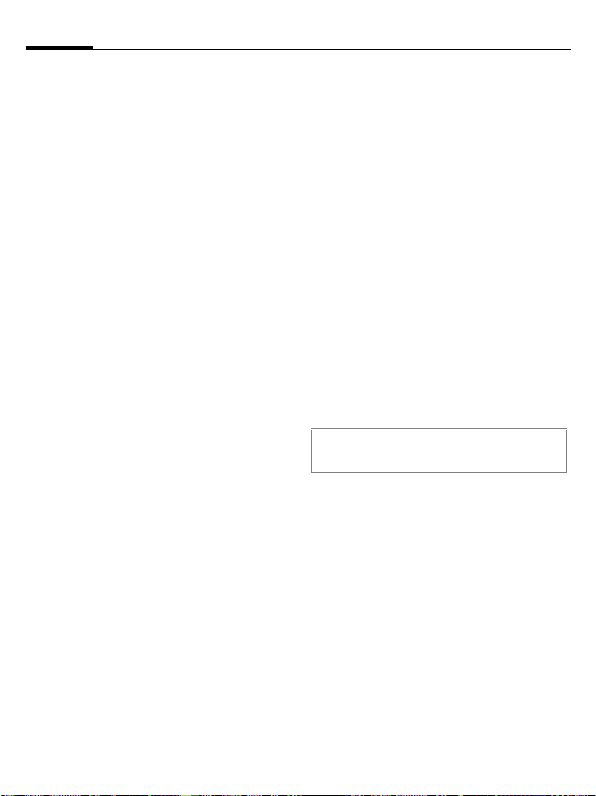
Organiseur54
Rés auto
Le téléphone recherche et sélectionne le réseau disponible suivant dans
la liste des réseaux préférés.
Réseau préféré
Afficher la liste des réseaux préférés.
Vous pouvez personnaliser la liste en
changeant les réseaux préférés.
Choix du mode
Sélectionner le mode de transmission/transfert GSM uniq/UMTS uniq ou
Automatique.
Vérifier que votre opérateur prend
en charge le mode sélectionné.
Recherche rapide
La connexion au réseau se fait à des
intervalles de temps plus courts.
b
Accessoires
C
¢T ¢ Accessoires
¢ Sélectionner la fonction.
Kit piéton
Lorsque le téléphone est utilisé avec
un kit piéton d'origine, le profil Kit
piéton est automatiquement activé
lors du branchement du kit piéton.
Charger via USB
Le téléphone est chargé via un port
USB lorsqu'il est relié à un
ordinateur.
Calendrier
Vous pouvez entrer des événements
dans le calendrier. La date et l'heure
doivent être réglées pour que le calendrier fonctionne correctement.
Le calendrier propose un affichage
journalier, hebdomadaire et mensuel. Lorsque vous changez le mode
d'affichage, l'heure, le jour ou la semaine en cours est indiqué(e).
§Options§ Ouvrir le menu et sélec-
Entrez les dates et heures de début
et de fin. Les alarmes et répétitions
peuvent être réglées pour chaque
événement. A la date et à l’heure
programmées, vous êtes averti par
une alarme visuelle et sonore.
Une alarme retentit, même si le téléphone
est éteint.
tionner Nv. événement/
Editer événem.
Mémo vocal
Pour commencer/lire un enregistrement reportez-vous à la section sur
l'enregistreur audio (p. 56).
Fus. hor.
Le fuseau horaire peut être sélectionné sur le planisphère ou dans la
liste de villes (p. 52).
Organiseur
C
¢Q
¢ Sélectionner la fonction.
Synchr. à dist
Synchroniser des données d'un serveur distant avec les données de votre téléphone.
Page 56

55Extras
Avant de commencer la synchronisation vérifiez les fonctions Profil actif,
Mode synchr. et RV à synchroniser.
Vous pouvez configurer jusqu'à 5
profils différents selon l'opérateur,
l'URL, le port et la base de données.
Extras
C
Mon menu
Créez votre propre menu avec les
fonctions, les numéros de la liste de
contacts ou les applications que vous
utilisez le plus souvent. Une liste de
10 entrées est prédéfinie. Vous pouvez la modifier à votre guise.
Outils SIM (en option) b
Votre opérateur peut proposer des
applications particulières (banque
mobile, infos boursières, etc.) via la
carte SIM.
U
Pour plus d'informations, contactez
votre opérateur.
Réveil
Le réveil peut être réglé séparément
pour chaque jour de la semaine. Le
réveil sonne à l'heure que vous avez
indiquée, même lorsque le téléphone ou sa sonnerie sont éteints. Pour
éteindre le réveil, appuyez sur une
touche.
S
¢
¢ Sélectionner la fonction.
Symbole des services SIM
I
§Options§ Ouvrir le menu et sélec-
J
§Options§ Ouvrir le menu et sélec-
Appliq ts jours
§Options§ Ouvrir le menu et sélec-
Sélectionner un jour de la
semaine.
tionner Régler alarme.
Régler l'heure (hh:mm).
tionner Sauver.
tionner Appliq ts jours.
Calculatrice
La moitié supérieure de l'écran comprend une ligne de saisie ainsi que
deux lignes de calcul.
J
Entrer un ou plusieurs
chiffres.
F/I
Passer d'une fonction à
C
J
C
Convert. d'unités
Vous pouvez convertir des données
en différentes unités de mesure.
F
H
J
l'autre.
Sélectionner une fonction
Entrer un ou plusieurs
chiffres.
Utiliser la fonction. Le
résultat est calculé et
affiché.
Sélectionner l'unité/la
devise de départ.
Passer au champ de saisie.
Entrer la quantité à
convertir.
Page 57

Lecteur média56
H
F
Vous pouvez utiliser les deux
champs de saisie à tour de rôle.
C
Passer au champ de
sélection.
Sélectionner l'unité/la devise d'arrivée. Le résultat
s'affiche.
Ouvrir la calculatrice avec
la valeur convertie.
Devise
Vous devez entrer une devise de
conversion par défaut.
Enreg. son
<Enreg nv>
Si la carte Micro SD est insérée
(p. 11), sélectionner l'emplacement
de sauvegarde :
Mém. tél./Carte mémoire
C
§Termi.§ Terminer l'enregistre-
Pour lire l'enregistrement, voir
lecteur média (p. 56).
Sélectionner.
Sélectionner l'emplacement de sauvegarde par
défaut et valider
avec
C.
Enregistrer/mettre en
pause.
ment.
Chronomètre
Utiliser le chronomètre pour calculer
le temps ou enregistrer les temps
intermédiaires.
C
§Tour§ Passer en mode Tour. En
Après un arrêt :
§Réinit§ Remettre à zéro.
Démarrer/Arrêter/
Redémarrer.
mode Tour : enregistrer le
temps du tour.
Lecteur média
Vous pouvez aussi utiliser la lecture
audio avec le lecteur média lorsque
le clapet est fermé.
Lancer le lecteur média
Clapet fermé
:
Vous accédez directement à l'onglet
Musique.
Clapet ouvert
Lorsque vous regardez une image,
une vidéo ou que vous écoutez une
mélodie, l'application lance automatiquement le lecteur média.
Depuis le menu principal :
C
Les fonctions du lecteur média sont
accessibles via 4 onglets : Musique,
Images, Vidéos et Signets.
F
Le lecteur média contient des fichiers stockés dans la mémoire du
téléphone et sur la carte Micro SD.
Sélectionner pour ouvrir
l'onglet Musique du
lecteur média.
¢¦
Sélectionner l'onglet.
Page 58

57Lecteur média
Musique
L'onglet Musique contient des fichiers MP3 et AAC.
Lecture clapet fermé
(Uniquement si le lecteur média est
l'application d'avant-plan)
¶/ ·
ˆ/ ‰
Pendant la lecture :
Sélectionner la plage/playlist et valider
avec
ˆ/‚.
Lire/mettre en pause,
selon la situation du
moment.
+/ - Régler le volume.
Si la lecture est mise en pause :
£/ ¤ (ne s'applique aux diffusions en
direct) Passer à la plage
précédente/suivante ou
avancer/revenir en arrière
dans la plage.
‹
Lecture clapet ouvert
I
Le lecteur média offre les fonctions
suivantes pour la lecture de morceaux de musique :
C
F
Arrêter la lecture et repasser à l'onglet Musique.
Sélectionner la plage/la
playlist et valider avec
C.
Lire/mettre en pause,
selon la situation.
Appui bref : passer à la plage précédente/suivante.
Appui prolongé : avance
rapide/retour en arrière
dans la plage.
I
Régler le volume.
Images
Tous les fichiers sont répertoriés
avec une miniature, un nom et une
taille.
I
Les fonctions suivantes peuvent être
appliquées à une image affichée :
C
I
Effectuer un zoom
§Options§ Ouvrir le menu et sélec-
Sélectionner le fichier et
valider avec
Passer en mode plein
écran.
Passer à l'image précédente/suivante du
répertoire.
tionner le mode zoom
Zoom +/Zoom -/Adapter à
l'écran.
C.
Vidéos
Le lecteur média offre les fonctions
suivantes pour la lecture des vidéos :
C
F
I
Lire/mettre en pause,
selon la situation.
(s'applique uniquement à la lecture en local, pas à la diffusion
vidéo en direct)
Appui bref : avance rapide/retour en arrière
(si pris en charge).
Appui prolongé : passer
à l'image clé précédente/
suivante de la vidéo.
Régler le volume.
Page 59

Mes fichiers58
Signets
Lire un fichier de musique ou une vidéo directement depuis un signet.
L'onglet Signets répertorie tous les
liens de contenu diffusé sur le téléphone et sur la carte Micro SD.
Mes fichiers
Pour organiser vos fichiers, vous disposez de l'explorateur, que vous
pouvez utiliser comme un gestionnaire de fichiers d'ordinateur. Les différents types de données sont enregistrés dans des sous-dossiers de Mes
fichiers.
Attention : certains sons et images
sont protégés contre la copie
(DRM, p. 16).
Le dossier Mes fichiers est accessible
depuis d'autres applications comme,
par ex. le lecteur média, les messages ou le menu principal :
¢N
C
Si la carte Micro SD est insérée (p. 11),
les dossiers/fichiers sont classés dans
un onglet séparé. Les fichiers sont
gérés de la même façon que les fichiers sauvegardés sur le téléphone.
F
I
Selon ce que vous sélectionnez, le fichier et l'application correspondants
sont ouverts ou le téléchargement
est lancé.
Arborescence
Dossier Contenu/Options Formats
Sons
Images
Vidéos
Thèmes
Jeux
Applic.
Divers
Sélectionner l'onglet (mémoire du téléphone/ carte
Micro SD). La liste des
dossiers/fichiers s'affiche.
Sélectionner le dossier/fichier ou le lien et valider
avec
C.
(par ex.)
Mélodies, enregistrements
Images bmp, jpg,
Vidéos 3gp
Thème chargé *
Lancement de
JAM et affichage
de la liste des
applications
téléchargées.
Autres fichiers
multimédia, par
ex. des modules
de texte.
mp3, aac+
m3u, mid
amr, wav
jpeg png,
gif
jar, jad
*
html, wml
Page 60

Mobile Phone Manager
Le logiciel MPM (Mobile Phone
Manager) vous permet d'utiliser les
fonctions étendues du téléphone sur
votre ordinateur. Le téléphone et
l'ordinateur communiquent entre
eux via une connexion Bluetooth ou
par câble de transmission de données. MPM offre une multitude de
possibilités :
Vous pouvez gérer vos adresses et
contacts et les synchroniser avec
d'autres téléphones.
Vous pouvez facilement gérer vos fichiers audio et son, vos playlists, vos
sonneries et vos vidéos. En un seul
clic, vous pouvez transférer le contenu d'un CD audio sur votre téléphone au format de compression AAC
ou MP3 et conserver ainsi une qualité de son optimale.
Grâce au Mobile Modem Assistant,
vous pouvez facilement utiliser votre
téléphone comme modem chez
vous et à l'étranger. Vous pouvez regrouper vos favoris WAP et les transférer à votre guise vers votre
téléphone.
59Mobile Phone Manager
Bien entendu, les données et paramètres de votre téléphone peuvent
également être enregistrés sur votre
ordinateur. Avec le Phone Explorer,
vous pouvez accéder aux fichiers
de votre téléphone comme s'il
s'agissait d'un simple dossier de
votre ordinateur.
Si vous le souhaitez, le logiciel peut
effectuer vos tâches routinières
comme la synchronisation de vos
contacts, le téléchargement de vos
nouvelles photos ou la mise à jour
de vos fichiers audio.
Vous trouverez le logiciel MPM et
son manuel d'utilisation ainsi qu'une
aide en ligne sur le CD livré avec le
téléphone. Vous pourrez télécharger
les versions futures de ce logiciel depuis le site Internet :
www.BenQ-Siemens.com/ef81
Page 61

Service clients (Customer Care)60
Service clients (Customer Care)
Nous vous proposons des conseils rapides et personnalisés ! Vous disposez de
plusieurs possibilités :
Notre assistance en ligne sur Internet :
www.BenQMobile.com/customercare
Vous disposez d'une assistance perma-
nente sur tous nos produits, 24 heures/24.
Vous y trouverez un système interactif de
recherche des erreurs, une liste des
questions et réponses courantes, ainsi
que des modes d'emploi et des mises à
jour logicielles à télécharger.
Avant d'appeler le Service clients, préparez votre preuve d'achat, le numéro de
l'appareil (IMEI, appuyer sur
l'afficher), la version logicielle (pour l'afficher, appuyer sur *#06#, puis sur info) et,
le cas échéant, votre numéro de client du
Service clients.
#06# pour
*
Vous trouverez des conseils personnalisés
sur nos produits en contactant notre ligne
d'assistance Premium :
France............................................08 99 70 01 85
(1,35 EuroTTC/Appel puis 0,34 EuroTTC/Minute)
Dans certains pays, les services de réparation et de remplacement ne sont pas assurés si les produits n'ont pas été
commercialisés par nos revendeurs
autorisés.
Si une réparation s'avère nécessaire ou si
vous souhaitez faire jouer la garantie, nos
centres de service vous fourniront également une aide rapide et fiable.
Abou Dhabi .......................................0 26 42 38 00
Afrique du Sud ................................08 60 10 11 57
Allemagne....................................0 18 05 33 32 26
Arabie Saoudite ................................0 22 26 00 43
Argentine .....................................0 81 02 22 66 24
Australie..........................................13 00 66 53 66
Autriche...........................................05 17 07 50 04
Bahrein .................................................... 40 42 34
Bangladesh.......................................0 17 52 74 47
Belgique............................................0 78 15 22 21
Bolivie ...............................................0 21 21 41 14
Bosnie Herzégovine..........................0 33 27 66 49
Brunei ................................................. 02 43 08 01
Bulgarie............................................... 02 73 94 88
Cambodge .......................................... 12 80 05 00
Canada ........................................1 88 87 77 02 11
Chili...................................................8 00 53 06 62
Chine ..............................................40 08 88 56 56
Colombie....................................01 80 07 00 66 24
Côte-d'Ivoire........................................ 05 02 02 59
Croatie ..............................................0 16 10 53 81
Danemark ........................................... 35 25 65 29
Dubai ................................................0 43 96 64 33
Egypte...............................................0 23 33 41 11
Emirats Arabes Unis .........................0 43 66 03 86
Equateur .........................................18 00 10 10 00
Espagne............................................9 02 11 50 61
Estonie................................................ 56 64 54 00
Finlande ..........................................09 22 94 37 00
France.............................................01 56 38 42 00
Grèce ..............................................80 11 11 11 16
Hong Kong.......................................... 28 61 11 18
Hongrie ...........................................06 14 71 24 44
Inde..............................22 24 98 70 00 Extn: 70 40
Indonésie .....................................0 21 46 82 60 81
Irlande.............................................18 50 77 72 77
Islande .................................................. 5 20 30 00
Italie ................................................02 45 27 90 36
Jordanie ............................................0 64 39 86 42
Kenya.................................................... 2 72 37 17
Koweït................................................... 2 45 41 78
Lettonie ................................................. 7 50 11 18
Liban ................................................... 01 44 30 43
Lituanie .............................................8 70 07 07 00
Luxembourg....................................40 66 61 56 40
Lybie ...............................................02 13 50 28 82
Macédoine ........................................0 23 13 18 48
Malaisie.....................................+ 6 03 77 12 43 04
Malte .......................................+ 35 32 14 94 06 32
Page 62

61Service clients (Customer Care)
Maroc...................................................22 66 92 09
Maurice..................................................2 11 62 13
Mexique .....................................01 80 07 11 00 03
Nigeria ..............................................0 14 50 05 00
Norvège ...............................................22 57 77 46
Nouvelle-Zélande............................08 00 27 43 63
Oman....................................................... 79 10 12
Pakistan..........................................02 15 66 22 00
Paraguay ..........................................8 00 10 20 04
Pays-Bas .....................................0 90 03 33 31 00
Pérou ................................................0 80 05 24 00
Philippines ........................................0 27 57 11 18
Pologne...........................................08 01 30 00 30
Portugal ............................................8 08 20 15 21
Qatar....................................................04 32 20 10
Rép. Slovaque ................................02 59 68 22 66
Rép. Tchèque ...................................2 33 03 27 27
Roumanie .......................................02 12 09 99 66
Royaume-Uni...............................0 87 05 33 44 11
Russie..........................................8 80 02 00 10 10
Serbie .............................................01 13 07 00 80
Singapour ........................................... 62 27 11 18
Slovénie ............................................0 14 74 63 36
Suède .............................................08 57 92 90 49
Suisse .............................................08 48 21 20 00
Taiwan ............................................02 23 96 10 06
Thaïlande..........................................0 27 22 11 18
Tunisie ................................................ 71 86 19 02
Turquie.........................................0 21 64 59 98 98
Ukraine ........................................8 80 05 01 00 00
Uruguay ..........................................00 04 05 46 62
USA .............................................1 88 87 77 02 11
Venezuela....................................0 80 01 00 56 66
Vietnam...........................................84 89 20 24 64
Zimbabwe ........................................... 04 36 94 24
Page 63

Entretien et maintenance62
Entretien et maintenance
Votre téléphone a été conçu et fabriqué avec
beaucoup de soin et doit être traité avec tout
autant d'attention. Si vous respectez les conseils suivants, vous pourrez profiter très
longtemps de votre téléphone portable.
• Protégez le téléphone de l'eau et de l'humidité ! La pluie, l'humidité et les liquides
contiennent des minéraux qui corrodent
les circuits électroniques. Si toutefois votre
téléphone devait être mouillé, débranchez-le immédiatement de l'alimentation
électrique à laquelle il est éventuellement
raccordé, our éviter toute décharge électrique. Ne mettez pas le téléphone (même
pour le sécher) sur ou dans un appareil
thermique : radiateur, four ou four microondes. Le téléphone pourrait surchauffer
et le cas échéant exploser.
• N'utilisez pas le téléphone dans des endroits poussiéreux ou sales et ne l'y laissez pas. Les parties amovibles du
téléphone pourraient s'y abîmer. Les parties amovibles du téléphone pourraient s’y
abîmer et cela pourrait altérer la forme et
les couleurs du boîtier.
• Ne rangez pas le téléphone dans des pièces chaudes. Les températures élevées
peuvent écourter la durée de vie des appareils électroniques, endommager les batteries et provoquer la déformation ou la
fonte de certaines matières plastiques
(par ex. sur le tableau de bord d'une
voiture en été).
• Ne rangez pas le téléphone dans des pièces froides. Lors du réchauffement de l'appareil (à sa température de
fonctionnement normale), de la condensation peut se former à l'intérieur et endommager les composants électroniques.
• Ne laissez pas tomber le téléphone, protégez-le des coups ou des chocs et ne le se-
couez pas. Un traitement aussi brutal peut
briser les composants qui se trouvent à
l’intérieur de l’appareil !
• N'utilisez pas de produit chimique corrosif,
de solution nettoyante et de détergent
agressif pour nettoyer le téléphone !
Tous les conseils ci-dessus s'appliquent au
téléphone, à la batterie, au chargeur et à
tous les accessoires. Si une de ces pièces
ne fonctionne pas correctement, vous obtiendrez une assistance rapide et fiable
auprès de nos centres de service.
Déclaration de qualité
de la batterie
La capacité de la batterie de votre téléphone
portable diminue à chaque opération de
charge/décharge. Le stockage de la batterie
à des températures trop élevées ou trop
basses entraîne également une perte de capacité progressive. La durée de fonctionnement de votre téléphone portable par cycle
d'utilisation peut en être considérablement
réduite.
Toutefois, la batterie peut encore être chargée et déchargée dans les six mois qui suivent l'achat du téléphone portable. Après
cette période, nous conseillons de changer
de batterie en cas de baisse considérable
des performances. N'achetez que des
batteries d'origine.
Déclaration de qualité
de l'écran
Pour des raisons techniques, des points
d'une autre couleur peuvent apparaître exceptionnellement à l'écran.
En général, l'affichage plus clair ou plus foncé de certains points de l'écran n'est pas un
défaut.
Page 64

63Données sur le produit
Données sur le produit
Déclaration de
conformité
BenQ Mobile déclare que le téléphone décrit
dans ce guide d'utilisation répond aux principales exigences et autres dispositions respectives de la directive européenne
1999/5/CE (R&TTE). La déclaration de conformité correspondante (DoC) a été signée.
Si nécessaire, une copie de l'original peut
être obtenue auprès de l'assistance téléphonique de l'entreprise :
www.BenQMobile.com/conformity
Caractéristiques
techniques
Classe UMTS : 3 (0,25 watt)
Gamme de
fréquences :
Classe GSM : 4 (2 watts)
Gamme de
fréquences :
Classe GSM : 1 (1 watt)
Gamme de
fréquences :
Classe GSM : 1 (1 watt)
Gamme de
fréquences :
Poids du téléphone :
Poids du chargeur :
Poids du kit piéton :
Poids du câble USB :
Taille : 94 x 51 x 15,9 mm
1.920 - 2.170 MHz
(bande de fréquences I)
880 - 930 MHz
1.710 - 1.880 MHz
1.850 - 1.990 MHz
110 g
55 g
20 g
70 g
(80 ccm)
Batterie Li-Ion : 950 mAh
Carte SIM : 3,0/1,8 V
Identification du téléphone
Les informations suivantes sont importantes
en cas de perte du téléphone ou de la carte
SIM :
Numéro de la carte SIM (figure sur la carte) :
..............................................................
Numéro de série du téléphone à 15 chiffres
(sous la batterie) :
..............................................................
Numéro de service client de l'opérateur :
..............................................................
En cas de perte
En cas de perte du téléphone ou de la carte
SIM, contacter immédiatement votre opérateur pour éviter les utilisationsabusives.
Autonomie
Les autonomies dépendent des conditions
d’utilisation : des températures extrêmes réduisent considérablement l’autonomie en veille du
téléphone. Il faut donc éviter de laisser le téléphone au soleil ou sur un radiateur.
Durée de l'appel
• UMTS : max. 210 minutes
• GSM : max. 270 minutes
Autonomie en veille
• UMTS : max. 250 heures
• GSM : max. 300 heures
Action Durée
Appel 1 30 - 90 minutes
Eclairage * 1 50 minutes
Recherche réseau 1 15 minutes
* Saisie, jeux, organiseur, etc.
(min)
Diminution de
l'autonomie en
veille de
Page 65

DAS
DAS64
Union européenne (RTTE) et
international (CIPR)
INFORMATIONS SUR L'EXPOSITION/
LE DEBIT D'ABSORPTION SPECIFIQUE
(DAS)
CE MODELE REPOND AUX DIRECTIVES
INTERNATIONALES EN MATIERE
D'EXPOSITION AUX ONDES
RADIOELECTRIQUES.
Votre appareil portable est un émetteur et
récepteur radio. Il est conçu pour ne pas dépasser les limites d'exposition aux ondes radioélectriques recommandées par les
directives internationales. Ces directives,
élaborées par une organisation scientifique
indépendante, la ICNIRP, indiquent les marges de sécurité visant à assurer la protection
de toutes les personnes, indépendamment
de leur âge et de leur état de santé.
Elles utilisent une unité de mesure appelée
"débit d'absorption spécifique" (DAS). La limite de DAS des appareils portables est de
2 W/kg et a été incorporée dans la norme
européenne EN 50360, ainsi que dans
d'autres normes nationales. Le label CE
constitue une preuve que les exigences de
l'UE sont satisfaites.
La valeur de DAS maximale pour cet appareil, lors du test d'utilisation à l'oreille, est de
0,37 W/kg
sant des fonctionnalités de plus en plus
complètes, vous n'êtes plus obligé de les
porter au niveau de votre tête pour les
utiliser ; vous pouvez les placer sur d'autres
1
. Les appareils portables propo-
parties de votre corps. Dans ce cas une distance de 1,0 cm doit être respectée.
Le DAS étant mesuré à partir du niveau de
puissance de transmission maximal de l'appareil, le niveau de DAS réel de l'appareil en
fonctionnement est généralement inférieur à
la valeur indiquée. En effet, le niveau de
puissance de l'appareil varie automatiquement, afin de permettre l'utilisation de la
puissance minimale nécessaire à la connexion au réseau.
Compte tenu des connaissances scientifiques actuelles, l'Organisation mondiale de
la santé ne voit pas la nécessité de mesures
préventives particulières lors de l'utilisation
d'appareils portables. En revanche, si vous
souhaitez tout de même réduire votre exposition, vous pouvez toujours limiter la longueur de vos appels ou utiliser un kit mainslibres pour conserver votre téléphone portable à distance de votre tête et de votre corps.
Pour toutes informations complémentaires,
veuillez consulter le site Web de l'OMS
(www.who.int/emf) ou de BenQ Mobile
(www.BenQMobile.com).
1 Ces tests sont effectués conformément aux
directives internationales en matière de
tests.
Page 66

Certificat de garantie
La présente garantie bénéficie, dans les conditions ci-après, à l'utilisateur final ayant procédé à l'acquisition de ce Produit
BenQ Mobile (ci-après le Client).
Pour la France, la présente garantie ne limite
en rien, ni ne supprime, les droits du Client issus des articles suivants du Code Civil Français et du Code de la Consommation
Français:
Article L.211-4 du Code de la
Consommation :
« Le vendeur est tenu de livrer un bien conforme au contrat et répond des défauts de
conformité existant lors de la délivrance.
Il répond également des défauts de conformité résultant de l'emballage, des instructions
de montage ou de l'installation lorsque celleci a été mise à sa charge par le contrat ou a
été réalisée sous sa responsabilité. »
Article L.211-5 du Code la
Consommation :
« Pour être conforme au contrat, le bien doit :
1º Être propre à l'usage habituellement attendu d'un bien semblable et, le cas échéant :
• correspondre à la description donnée par
le vendeur et posséder les qualités que
celui-ci a présentées à l'acheteur sous
forme d'échantillon ou de modèle ;
• présenter les qualités qu'un acheteur peut
légitimement attendre eu égard aux déclarations publiques faites par le vendeur, par
le producteur ou par son représentant, notamment dans la publicité ou l'étiquetage ;
2º Ou présenter les caractéristiques définies
d'un commun accord par les parties ou être
propre à tout usage spécial recherché par
l'acheteur, porté à la connaissance du vendeur et que ce dernier a accepté. »
Article L.211-12 du Code de la
Consommation :
« L'action résultant du défaut de conformité
se prescrit par deux ans à compter de
la délivrance du bien. »
Article 1641 du Code Civil :
« Le vendeur est tenu de la garantie à raison
des défauts cachés de la chose vendue qui la
rendent impropre à l'usage auquel on la destine, ou qui diminuent tellement cet usage,
que l'acheteur ne l'aurait pas acquise, ou
n'en aurait donné qu'un moindre prix, s'il les
avait connus. »
Article 1648 du Code Civil, alinéa
premier :
« L'action résultant des vices rédhibitoires
doit être intentée par l'acquéreur dans un délai de deux ans à compter de la découverte
du vice. »
• Si ce Produit BenQ Mobile et ses composants présentent des vices de fabrication
et/ou de matière dans les 24 mois suivant
son achat neuf, BenQ Mobile procédera à
sa réparation ou le remplacera gratuitement et de sa propre initiative par un modèle identique ou par modèle équivalent
correspondant à l'état actuel de la technique. La présente garantie n'est valable que
pendant une période de 6 mois à compter
de sa date d'achat neuf pour les pièces et
éléments de ce Produit BenQ Mobile qui
sont soumis à l'usure (par ex. batteries, claviers et boîtiers).
• La présente garantie n'est pas valable en
cas de non-respect des informations contenues dans le mode d'emploi, ou en cas de
dommage manifestement provoqué par
une manipulation ou une utilisation
inadéquate.
• La présente garantie ne s'applique pas aux
éléments et données fournis par le vendeur
65Certificat de garantie
Page 67

Certificat de garantie66
du Produit BenQ Mobile, ou installés par le
Client lui-même (par ex. l'installation, la
configuration, le téléchargement de logiciels, l'enregistrement de données). Sont
également exclus de la présente garantie
le manuel d'utilisation ainsi que tout logiciel
fourni séparément sur un autre support de
données, ainsi que les Produits
BenQ Mobile dotés d'éléments ou d'accessoires non homologués par BenQ Mobile,
les Produits dont les dommages sont causés volontairement ou par négligence (bris,
casses, humidité, température inadéquate,
oxydation, infiltration de liquide, surtension
électrique, incendie, ou tout autre cas de
force majeure), les Produits BenQ Mobile
présentant des traces d'ouverture (ou de
réparation et/ou modifications effectuées
par un tiers non agréé par BenQ Mobile), et
les Produits envoyés en port dû à
BenQ Mobile ou à son centre agréé.
• La facture ou le ticket de caisse comportant
la date d'achat par le Client sert de preuve
de garantie. Une copie de ce document
justifiant de la date de départ de la garantie
est à fournir pour toute mise en œuvre de la
présente garantie. Un justificatif d'achat
doit au moins comporter le nom et le logo
de l'enseigne, la date d'achat, le modèle
concerné et le prix. Le Client doit faire valoir ses droits à garantie dans les deux
mois de la découverte du vice du Produit,
sauf disposition impérative contraire.
• Le présent Produit BenQ Mobile ou ses
composants échangés et renvoyés à
BenQ Mobile ou son prestataire deviennent propriété de BenQ Mobile.
• La présente garantie s'applique uniquement aux Produits BenQ Mobile neufs
achetés au sein de l'Union Européenne. Elle est délivrée par
BenQ MobileBenQ Mobile France SAS, 4,
Rue Cambon, F- 75001 Paris pour les Produits achetés en France.
• La présente garantie représente l'unique
recours du Client à l'encontre de
BenQ Mobile pour la réparation des vices
affectant le Produit BenQ Mobile.
BenQ Mobile exclut donc toute autre responsabilité au titre des dommages matériels et immatériels directs ou indirects, et
notamment la réparation de tout préjudice
financier découlant d'une perte de bénéfice
ou d'exploitation, ainsi que des pertes de
données. En aucun cas BenQ Mobile n'est
responsable des dommages survenus aux
biens du Client sur lesquels est connecté,
relié ou intégré le Produit BenQ Mobile,
sauf disposition impérative contraire.
De même, la responsabilité de
BenQ Mobile ne peut être mise en cause
pour les dommages survenus aux logiciels
intégrés dans le Produit BenQ Mobile par
le Client ou tout tiers à l'exception de
BenQ Mobile.
• La mise en jeu de la présente garantie, et
l'échange ou la réparation concernant le
Produit BenQ Mobile ne font pas naître une
nouvelle période de garantie, qui demeure
en tout état de cause la durée initiale, sauf
disposition impérative contraire.
• BenQ Mobile se réserve le droit de facturer
au client les frais découlant du remplacement ou de la réparation du Produit
BenQ Mobile lorsque le défaut du Produit
BenQ Mobile n'est pas couvert par la garantie. De même BenQ Mobile pourra facturer au Client les frais découlant de ses
interventions sur un Produit BenQ Mobile
remis par le Client et en bon état de fonctionnement.
Pour faire usage de la présente garantie,
veuillez contacter en priorité votre revendeur,
ou bien le service téléphonique de
BenQ Mobile dont vous trouverez le numéro
dans le manuel d'utilisation ci-joint.
Page 68

67Contrat de licence
Contrat de licence
Le présent contrat de licence est conclu entre
vous et BenQ Mobile GmbH & Co. OHG («
BenQ »), République Fédérale d’Allemagne.
Ce contrat vous autorise à utiliser le Logiciel
Sous Licence, spécifié au point 1
ci-dessous (« Logiciel »), installé sur votre
téléphone, enregistré sur CD-Rom, reçu par
voie électronique ou par téléchargement à distance, conformément aux clauses et conditions
énoncées ci-après. Ce logiciel peut, selon le
cas, être téléchargé depuis les pages Internet
de BenQ ou chargé à partir d'autres supports
de données.
Lisez soigneusement le présent contrat avant
d’utiliser votre téléphone. En utilisant votre téléphone, en installant, copiant ou en utilisant le
logiciel, vous reconnaissez avoir lu et compris
le présent contrat. Vous reconnaissez également que vous acceptez les clauses
et conditions du présent contrat de licence.
Vous acceptez aussi que, dans le cas où BenQ
ou un tiers, lui ayant accordé une licence, serait
contraint d'engager une action, judiciaire ou extrajudiciaire, pour faire valoir ses droits sur la
base du présent contrat, BenQ et/ou ce tiers serait en droit d’exiger de vous, à côté de la reconnaissance de ses autres droits, le
remboursement des frais engagés ainsi que
des honoraires d'avocat raisonnablement engagés. Si vous n'acceptez pas toutes les clauses et conditions du présent Contrat, vous
n’êtes pas autorisé à installer, copier ou à utiliser le logiciel de quelconque autre manière.
Sauf disposition contraire, le présent Contrat
s'applique à toutes les mises à jours, versions,
révisions ou développements du Logiciel Sous
Licence.
1. Le logiciel visé est défini [LOGICIEL
SOUS LICENCE]. Le terme « Logiciel Sous Licence » mentionné dans le présent contrat désigne toutes les formes de logiciels et
progiciels, présents dans votre téléphone, contenus dans les disques, CD-ROMs, e-mails incluant les pièces jointes et tout support fourni
avec ou accompagnant le présent Contrat. Ceci
inclut les logiciels et progiciels fournis par BenQ
ou des tiers sous toutes ses versions, incluant
les versions modifiées et améliorées ainsi que
les copies, qu’ils soient téléchargés à distance,
par voie électronique à partir des pages Internet
BenQ ou d’autres serveurs ou obtenus sur tout
autre support.
2. DROIT DE PROPRIETE. Le Logiciel Sous
Licence et tous les droits attachés audit Logiciel, sans aucune restriction, y compris les
droits de propriété, appartiennent à BenQ, à
ses filiales ou aux tiers leur ayant accordé une
licence. Le Logiciel Sous Licence bénéficie de
la protection prévue par les conventions internationales ainsi que par toutes les législations
nationales relatives à la propriété intellectuelle.
Le présent Contrat ne vous confère aucun droit
et notamment aucun titre de propriété sur le Logiciel Sous Licence. La structure, l'organisation
et le code du Logiciel Sous Licence sont des
secrets commerciaux de BenQ, de ses filiales
ou des tiers leur ayant accordé une licence.
Lorsque la copie du logiciel sous licence est
autorisée, vous devez reproduire sur toutes les
copies les mentions concernant les droits de
propriété intellectuelle (« copyright notice »).
3. LICENCE D’EXPLOITATION. BenQ vous
accorde une licence non exclusive et non transférable d'utilisation du Logiciel Sous Licence
pour votre seul usage. Dans ce cadre, vous
pouvez installer ou utiliser le Logiciel Sous Licence installé sur le téléphone. Le Logiciel
Sous Licence constitue avec le téléphone un
seul et unique produit et ne peut être utilisé
qu’avec le téléphone conformément aux présentes conditions.
4. LIMITES D’EXPLOITATION. Vous n'êtes
pas autorisé à copier, à distribuer, à modifier, à
décompiler, à désassembler, à décoder le Logiciel Sous Licence ou à effectuer des tâches dérivées sur le Logiciel Sous Licence, à
l'exception de ce qui est précisé ci-après :
(a) Vous pouvez effectuer une copie de sauvegarde du Logiciel Sous Licence (à l'exclusion
de la documentation). Toutes les autres copies
Page 69
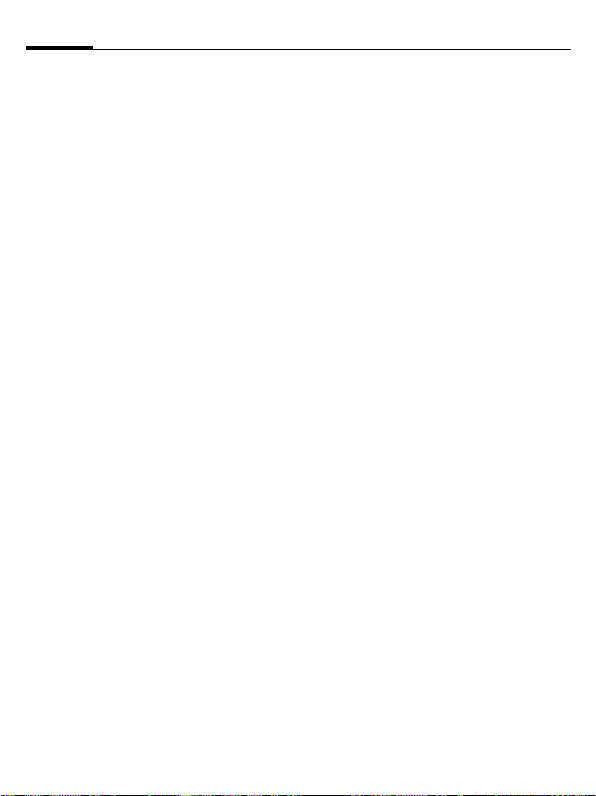
Contrat de licence68
que vous pouvez faire du Logiciel Sous Licence
constituent une violation du présent contrat.
(b) Vous devez utiliser le Logiciel Sous
Licence en respectant le présent contrat de licence ; en particulier, vous ne devez pas modifier le Logiciel Sous Licence ou le transmettre à
des tiers sans en transférer le support correspondant.
(c) Vous n’êtes pas autorisé à céder le
Logiciel Sous Licence, en céder la licence, accorder une sous-licence ou le louer, sous quelque forme que ce soit, sans l'autorisation
expresse de BenQ.
(d) Vous ne devez pas effectuer d'opération
de rétro-ingénierie, de décompilation, de modification, de désassemblage ou de décodage
sur le Logiciel Sous Licence sauf si ces opérations sont expressément autorisées par la législation en vigueur.
5. Il est strictement interdit par BenQ d'utiliser de manière abusive le Logiciel Sous Licence ou les données obtenues à l'aide du Logiciel
Sous Licence. Une telle utilisation abusive peut
constituer une violation du droit allemand, américain ou de tout autre droit et entraîner la responsabilité de son auteur. Vous êtes seul
responsable de l'utilisation conforme du Logiciel Sous Licence aux termes du présent contrat de licence.
6. Le présent contrat de licence entre en vigueur avec l'installation du Logiciel Sous Licence,
la copie ou l'utilisation du Logiciel Sous Licence,
en fonction de l'événement qui se produit le premier. Vous pouvez résilier à tout moment le contrat de licence en effaçant ou en retirant d'une
autre manière quelconque le Logiciel Sous Licence, y compris toutes les copies de sauvegarde et
la documentation fournie par BenQ.
Le présent contrat de licence prend fin automatiquement et immédiatement si vous violez
l'une des dispositions du présent contrat. Les
droits et obligations des articles 2, 5, 6, 7, 9, 12,
et 13 restent valides au-delà de la résiliation.
7. Vous reconnaissez que le logiciel sous licence vous est fourni « en l'état », sans garantie
d'aucune sorte. Ni BenQ, ni aucune filiale du
groupe, ni les tiers leur ayant accordé une licence, ne donnent de garantie, explicite ou implicite,
concernant l'adéquation du logiciel à un besoin
ou à un usage particulier ou concernant la nonviolation de droits de propriété, de droits de propriété intellectuelle ou industrielle, de droits des
marques ou de tout autre droit de tiers.
En particulier, aucune garantie n'est accordée
concernant les fonctions du Logiciel Sous Licence ou son aptitude à un fonctionnement
sans erreur ou interruption pour lequel BenQ et
le tiers fournisseur de logiciel ne prennent
aucune responsabilité à leur charge. D’éventuelles informations fournies par BenQ ou au
nom du groupe ne constituent pas une garantie
et n’engendre aucune responsabilité au sens
du présent contrat de licence. Vous êtes seul et
entièrement responsable de l'installation et de
l'utilisation du logiciel.
8. BenQ assure uniquement les obligations
formulées expressément dans le présent contrat de licence.
9. LIMITATION DE RESPONSABILITÉ. En
aucun cas BenQ, ses collaborateurs, ses filiales ou les tiers leur ayant accordé une licence
ne pourront être tenus responsables de dommages matériels et/ou immatériels, directs ou
indirects, et notamment des frais nécessaires
pour se procurer des biens ou services de
substitution, des manques a gagner, des pertes
de profit, de l’interruption d’exploitation, de la
perte de données ou de tout autre dommage
qu’il soit économique, pénalités ou autre, qu’il
soit d’origine contractuelle ou délictuelle ou qu’il
soit dû à une négligence. Est également exclue
toute responsabilité pour des dommages, résultant de l'utilisation ou de la non-utilisation du
logiciel, alors même que BenQ a été informée
de la possibilité de tels dommages par le preneur de la licence ou par des tiers. Toutefois,
ces dispositions ne s'appliquent pas lorsque la
responsabilité de BenQ est d’ordre public, par
exemple en vertu de la loi sur la responsabilité
du fait du produit, ou de manière limitative en
cas de faute intentionnelle, de dommage corporel ou de décès.
Page 70

69Contrat de licence
10. ELIMINATION DES DEFAUTS /
SUPPORT TECHNIQUE. Le preneur de la licence n’est en droit d’exiger ni l'élimination des
erreurs du logiciel ni un quelconque support
technique de la part de BenQ, ses filiales ou les
tiers leur ayant accordé une licence, à moins
d’en avoir convenu séparément par écrit.
BenQ ou les tiers lui ayant accordé une licence
sont libres d'utiliser sans aucune limitation les
suggestions, remarques ou commentaires que
vous leur fournissez à propos du Logiciel Sous
Licence, notamment, pour la fabrication, la
commercialisation ou et la maintenance du Logiciel Sous Licence ou d'autres produits.
11. DISPOSITIONS SUR LE CONTROLE A
L'EXPORTATION. Le Logiciel Sous Licence, y
compris les données techniques et cryptographique, sont soumis aux dispositions sur le contrôle
des exportations définies par la législation de la
République fédérale d'Allemagne, de l'Union
Européenne (UE), des Etats-Unis d'Amérique et
éventuellement celle d'autres pays.
Vous vous engagez par les présentes à respecter toutes les dispositions relatives aux importations et aux exportations, en particulier vous
vous engagez, lorsque les dispositions sur le
contrôle des exportations adoptées par les
Etats-Unis l'exigent, à ne pas divulguer, exporter ou ré-exporter le Logiciel Sous Licence ou
une partie quelconque de celui-ci en direction
de Cuba, de l'Iran, de l'Irak, de la Libye, de la
Corée du Nord, du Soudan, de la Syrie ou en
direction d'autres pays (y compris leurs habitants ou leurs ressortissants) pour lesquels les
Etats-Unis ont adopté des restrictions ou des
interdictions concernant l'exportation de produits et de services.
12. DROIT APPLICABLE. Le présent
contrat est soumis au droit de la République
Fédérale d’Allemagne, à l'exclusion de toute
autre législation et de tout renvoi. Le tribunal
compétent est celui de Munich, pour autant
que vous soyez commerçant au sens du Code
du commerce.
13. DISPOSITIONS DIVERSES. Le présent
contrat de licence constitue le seul accord valable entre Vous et BenQ et remplace tous les
autres accords relatifs au logiciel sous licence
antérieurement conclus oralement ou par écrit
entre vous et BenQ. Les dispositions du présent contrat de licence prévalent sur d'éventuelles dispositions contractuelles contraires.
Nonobstant ce qui vient d'être énoncé, certains
autres produits peuvent être soumis à des conditions supplémentaires. Ces conditions supplémentaires viennent alors compléter les
dispositions du présent contrat de licence.
Si certaines dispositions du présent contrat
sont ou deviennent non valides ou impossibles
à appliquer, en totalité ou en partie, cela n'affectera en rien la validité du présent contrat et ses
autres dispositions. Il en est de même lorsque
le contrat comporte une lacune. A la place de la
disposition non valide ou impossibles à appliquer ou bien afin de combler la lacune, il convient d'adopter, si cela est possible
juridiquement, une disposition dont l'effet sera
aussi proche que possible de l'intention des signataires du contrat ou de ce qu'ils auraient pu
souhaiter, dans l'esprit du présent contrat, s'ils
avaient pris en considération le point considéré
au moment de la conclusion du contrat.
Toute modification du présent contrat doit faire
l’objet d’un écrit. Le présent contrat de licence
s'applique aussi aux ayant-droits et successeurs des parties, par exemple leurs héritiers.
Le fait pour l’une des parties de ne pas faire valoir ses droits prévus au présent contrat ne
pourra en aucun cas être interprété comme une
renonciation à ses droits ou une reconnaissance du caractère légal des actions de l'autre partie. Sauf mentionné différemment au présent
Contrat, BenQ et les tiers lui ayant accordé une
licence pourront faire valoir leurs droits notamment relatifs à la protection des droits de propriété intellectuelle et industrielle, dans chaque
pays et se prévaloir pour ce faire des divers lois
et règlements nationaux.
Page 71

Index70
Index
A
Accès rapide........................................49
Accessoires .........................................54
Affichage ............................................47
Eco énerg. ......................................48
Economiseur d'écran .......................47
Fond d'écran ...................................47
Langue ........................................... 51
Logo...............................................47
Luminosité......................................48
Message d'accueil............................47
Symboles........................................10
Affichage de l'horloge ..........................52
Appareil photo ....................................36
Paramètres......................................36
Prendre une photo/enregistrer
une vidéo
Appel..................................................25
Appel d'urgence ..................................15
Appel vidéo
Appels manqués (liste d'appels)............35
Assistant mémoire ...............................18
Autonomie en communication ....... 13, 63
Autonomie en veille.......................13, 63
B
Bande, sélection..................................54
Basculement entre les tâches ...............19
Batterie
........................................36
Attente ...........................................27
Attente... ........................................27
Conférence .....................................28
Coûts..............................................35
Options...........................................29
Permutation (basculement).............. 27
Prendre/terminer .............................26
Rejeter............................................26
Renvoi ............................................50
Secret.............................................29
Terminer.........................................25
Vidéo..............................................25
.........................................26
Accepter
Options...........................................29
Paramètres......................................51
Terminer.........................................25
Touche .............................................6
Touche .............................................6
Autonomie
Charge............................................12
Déclaration de qualité...................... 62
................................ 13, 63
Batterie
.......................................11, 12
Insérer
Supprimer ...................................... 12
Bluetooth® ......................................... 48
Boîte de réception ............................... 39
C
Cacher identité activé/désactivé ........... 50
Calculatrice......................................... 55
Calendrier........................................... 54
Alarme ........................................... 54
Caractère de remplacement................. 32
Caractères spéciaux............................. 22
Caractéristiques de l'appareil................ 63
Caractéristiques techniques ................. 63
Carte mémoire .................................... 11
Carte Micro SD .................................... 11
Carte SIM
Insérer
............................................ 11
Kit d'outils ...................................... 55
Suppression du verrouillage............. 21
Carte SIM unique................................. 53
Chronomètre ...................................... 56
Clapet
Décroché autom.
ouverture/fermeture ......................... 8
Code appareil...................................... 20
Code de contrôle (DTMF) ..................... 30
Composition d'un numéro avec
les touches
Compteur de données ......................... 49
Conférence......................................... 28
Connexion à un PC .............................. 21
Consignes de sécurité............................ 2
Contacts ............................................. 30
Groupes ......................................... 32
Liste de distribution......................... 33
Nouvelle entrée .............................. 31
Nouvelle entrée SIM........................ 33
Contrat de licence ............................... 67
Convertisseur de devises...................... 55
Coûts.................................................. 35
Créer des messages ............................. 38
D
Décroché toute touche ........................ 50
Digital Rights Management.................. 16
Double appel activé/désactivé .............. 50
Durée du chargement.......................... 13
Durée/coûts ........................................ 35
............................ 51
......................................... 25
Page 72

71Index
E
Eco énerg............................................48
Economiseur d'écran............................47
E-mail
Enregistreur audio ...............................56
Entretien du téléphone ........................62
Explorateur .........................................51
Extras .................................................55
F
Fax/données........................................49
Fonctions standard ..............................18
Fond d'écran (affichage) ......................47
Format d'heure....................................52
Format de date....................................52
Fuseau horaire ..............................15, 52
G
Gestionnaire de périphériques..............52
GPRS...................................................49
H
Heure auto..........................................53
Heure/Date....................................15, 52
Horloge............................................... 52
I
Image
Intensité du signal ...............................16
Internet...............................................44
J
Jeux....................................................46
L
Langue ...............................................51
Langue entr................................... 23, 51
Lecteur média .....................................56
Liste de distribution .............................33
Listes d'appels .....................................35
Logo ...................................................47
Luminosité..........................................48
..........................................39
Création
Paramètres......................................43
Récupérer .......................................40
Lecteur média
Prendre...........................................36
Profils .............................................49
Images............................................57
Musique .........................................57
Signet............................................. 58
Vidéo..............................................57
.................................57
M
Mains-libres ........................................ 26
Maintenance du téléphone .................. 62
Mémo vocal ........................................ 54
Menu principal .................................... 17
Mes fichiers ........................................ 58
Message
............................................. 39
E-mail
MMS .............................................. 38
SMS ............................................... 38
Message court (SMS) ........................... 38
Message d'accueil ............................... 47
Message vocal (boîte vocale) ............... 44
Messagerie ......................................... 44
Microphone actif/coupé....................... 29
Mise en attente de l’appel ...............27, 29
Mise en marche/
arrêt du téléphone
MMS
Création
Paramètres ..................................... 42
Recevoir ......................................... 39
Mobile Phone Manager........................ 59
Mode de sélection ............................... 19
Mode déconnecté ............................... 14
Mode veille ......................................... 15
Modèles ............................................. 24
Modem/Données................................. 48
Module texte ...................................... 24
Musique ............................................. 57
N
Navigateur.......................................... 44
Notification de téléchargement
de contenu
Numéro d'appareil (IMEI)..................... 51
Numéro IMEI....................................... 51
Numérotation vocale........................... 34
Activer ........................................... 35
Enr bal voc...................................... 34
O
Onglets .............................................. 17
Organiseur.......................................... 54
P
Paramètres ......................................... 46
Accessoires..................................... 54
Affichage........................................ 47
Horloge.......................................... 52
Modem/Données ............................ 48
Profils............................................. 46
Raccourcis ...................................... 49
Réglages appel................................ 50
Réseau ........................................... 53
.............................. 14
......................................... 38
......................................... 53
Page 73

Index72
A31008-H2640-A4-3-7719
Paramètres
Permutation ........................................27
Perte du téléphone, de la carte SIM....... 63
PIN
PIN2....................................................20
Préfixe ................................................25
Présentation du téléphone .....................5
Profils .................................................46
Profils de connexion ............................49
Protection SIM uniquement.................. 53
PUK, PUK2........................................... 20
R
Raccourcis...........................................49
Rappel ................................................26
Recherche rapide.................................18
Réglages kit oreillette...........................54
Réinitialiser .........................................52
Renvoyer les appels .............................50
Répondeur (réseau) .............................44
Réseau................................................53
Restrictions .........................................53
Réveil..................................................55
S
Saisie de texte
Sécurité
Sécurité de mise en marche.................. 21
Sensibilité à la casse (T9)......................22
Service clients (Customer Care) ............60
..........................................53
Sécurité
Sonneries........................................47
Téléphone.......................................51
Thèmes...........................................47
Vibreur ...........................................48
Code appareil
Contrôle .........................................20
Modifier..........................................20
Saisir ..............................................14
Bande, sélection..............................54
Choisissez ......................................53
Infos...............................................53
Recherche rapide.............................54
Rés auto..........................................54
Réseau privilégié ............................. 54
Avec T9
Langue entr. ...................................23
Menu Editer ....................................22
Sans T9...........................................22
Codes
Paramètres......................................53
..................................20
...........................................23
.............................................20
Services d'information (CB)
Paramètres
Recevoir ......................................... 39
Signet
Lecteur média
WAP............................................... 45
SMS
Création
Paramètres ..................................... 42
Recevoir ......................................... 39
Sonneries ........................................... 47
Sons clavier ........................................ 51
SOS .................................................... 15
Sourdine (microphone)........................ 29
Symboles............................................ 10
Symboles du mode d'emploi ................ 16
Synchronisation à distance .................. 54
T
T9
Mar/Arr
Saisie de texte ................................ 23
Téléchargement.................................. 45
Téléphone
Autonomie
Caractéristiques techniques ............. 63
Paramètres ..................................... 46
Présentation ..................................... 5
Temps de garde .................................. 49
Thèmes .............................................. 47
Tonalités de service ............................. 51
Tonalités DTMF
(séquences de tonalités)
Touche de navigation.......................... 17
V
Verrouillage clavier.............................. 53
Verrouillage du clavier........................... 7
Automatiquement........................... 53
Clapet fermé..................................... 5
Vibreur ............................................... 48
Vidéo
Enregistrer
Lecteur média................................. 57
Volume de l'écouteur........................... 25
W
WAP ................................................... 44
WAP push ........................................... 39
..................................... 43
................................. 58
......................................... 38
........................................... 51
..................................... 63
...................... 30
...................................... 36
